Targus Stow-N-Go Laptop Mouse User Manual
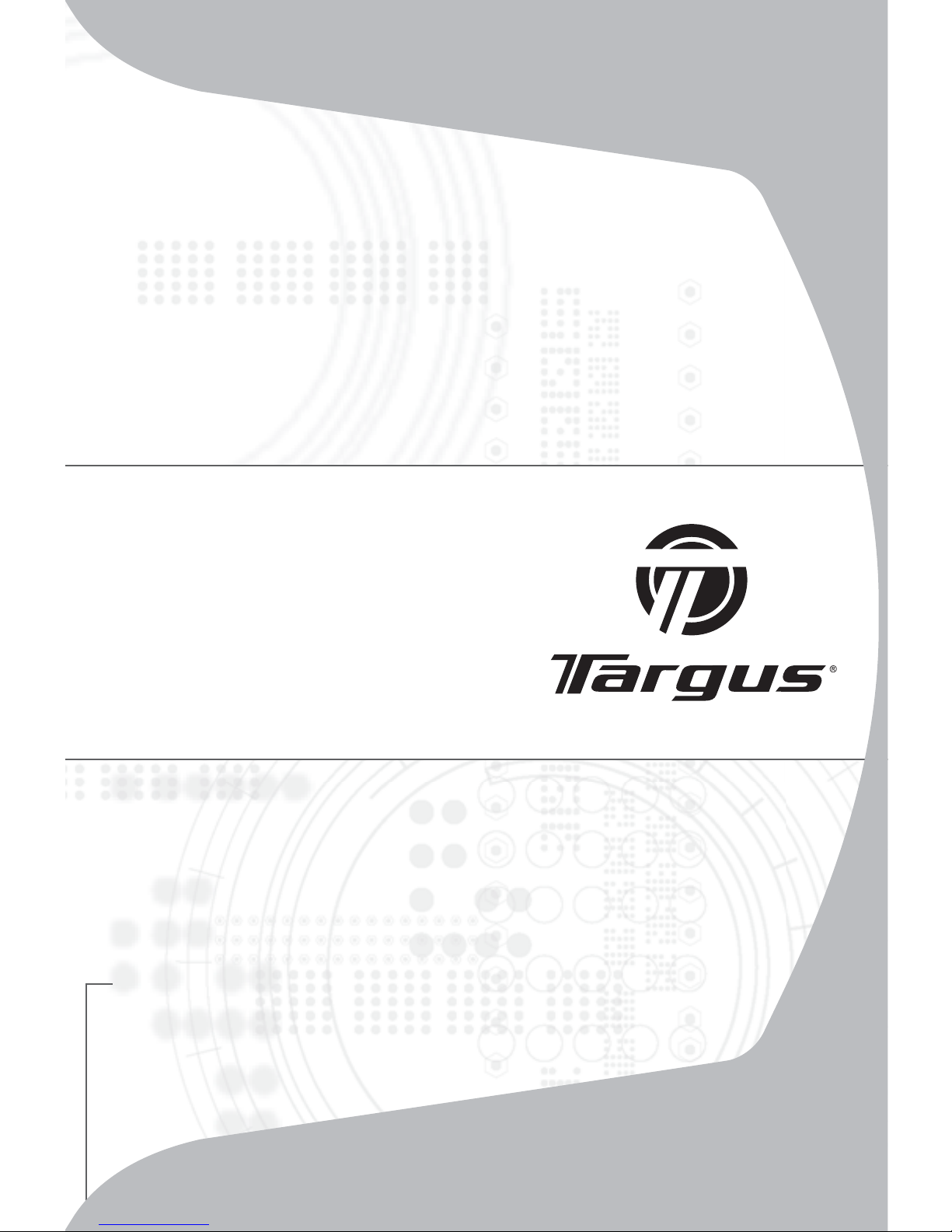
USER GUIDE
Wireless Stow-N-Go
TM
Laptop Mouse
with Ultra-Mini
USB Receiver
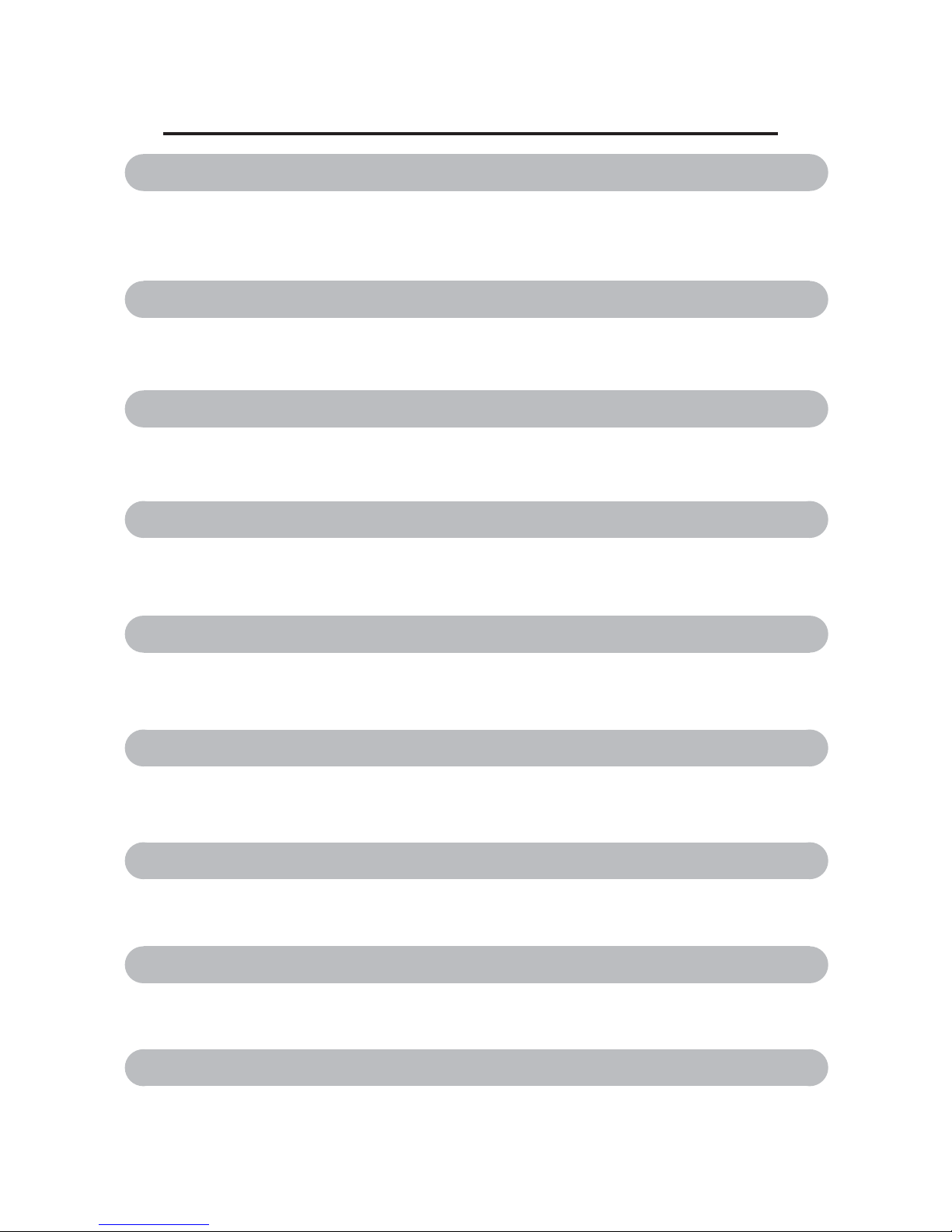
1
TABLE OF CONTENTS
GB – ENGLISH
BG – БЪЛГАРСКИ (ЕЗИК)
CZ – CEŠTINA
DE – DEUTSCH
DK – DANSK
EE – EESTI
ES – ESPAÑOL
FI – SUOMI
FR – FRANÇAIS
Wireless Stow-N-GoTM Laptop Mouse with Ultra-Mini USB Re-
ceiver .............................................................................................5
Безжична мишка за преносим компютър Stow-N-Go
TM
с ултра мини
USB приемник .............................................................................9
Bezdrátová myš Stow-N-GoTM pro notebook s ultra mini USB
přijímačem ....................................................................................13
Wireless Stow-N-Go™ Laptop-Maus mit ultra-mini USB-Empfän-
ger ............................................................................................17
Trådløs Stow-N-Go
TM
mus med ultra-mini USB modtager til bærbar
pc ............................................................................................21
Juhtmeta Stow-N-Go
TM
ultramini USB vastuvõtjaga sülearvuti-
hiir ............................................................................................25
Ratón Inalámbrico para Portátiles Stow-N-Go
TM
con Ultra-Mini Recep-
tor USB ............................................................................................29
Langaton Stow-N-Go
TM
kannettavan tietokoneen hiiri, jossa on ultrapi-
eni USB-vastaanotin .......................................................................33
Souris sans fil Stow-N-Go
TM
pour ordinateur portable avec un récepteur
USB ultra-mini .............................................................................37

2
GR – ΕΛΛΗΝΙΚΆ
HR – HRVATSKI
HU – MAGYAR
IT – ITALIANO
LT – LIETUVIŠKAI
LV – LATVIEŠU
NL – NEDERLANDS
NO – NORSK
PL – POLSKI
Ασύρματο Stow-N-GoTM ποντίκι για Laptop (Φορητό Ηλεκτρονικό
Υπολογιστή) με Ultra-Mini (εξαιρετικά μικρό) Δέκτη USB ...41
Bežični Stow-N-Go
TM
miš za prijenosna računala s mini-
jaturnim USB prijamnikom .....................................................45
Vezeték nélküli Stow-N-Go
TM
laptop-egér ultra-mini USB-vevővel
............................................................................................49
Mouse senza fili per portatili Stow-N-Go
TM
con Ricevitore USB Ultra-
Mini ............................................................................................53
Bevielė „Stow-N-GO™“ nešiojamojo kompiuterio pelė su ultra-mini
USB imtuvu.........................................................................................57
Bezvadu Stow-N-GoTM klēpjdatora pele ar īpaši mazu USB uztvērēju
..........................................................................................61
Draadloze Stow-N-Go
TM
laptopmuis met ultra-mini USB ontvan-
ger .........................................................................................65
Trådløs Stow-N-Go
TM
laptopmus med Ultra-Mini USB-mot-
taker.........................................................................................69
Bezprzewodowa mysz do laptopa Stow-N-Go
TM
Mini z Ultra-Mini
odbiornikiem USB...........................................................................73
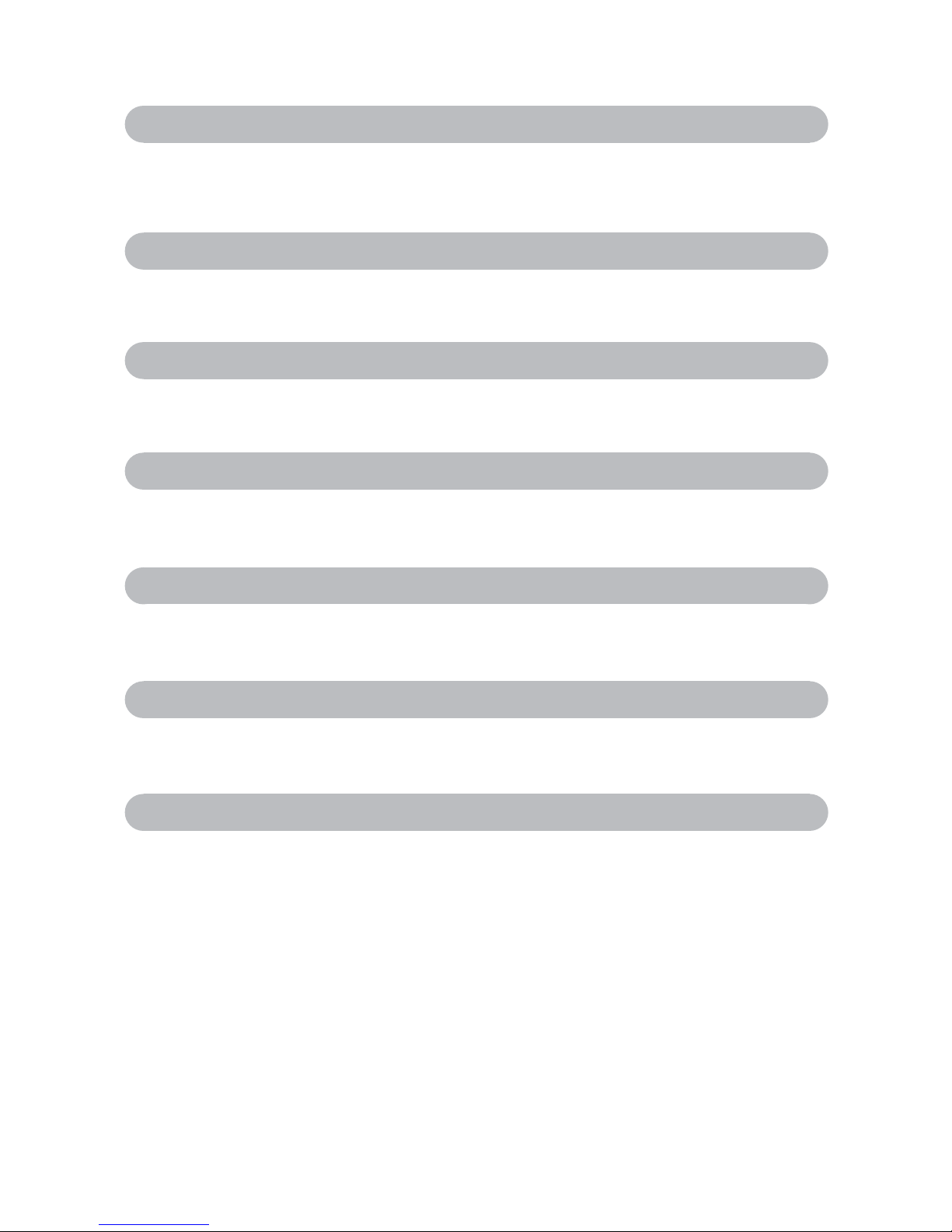
3
PT – PORTUGUÊS
RO – ROMÂNĂ
RU – РУССКИЙ
SE – SVENSKA
SI – SLOVENSKO
SK – SLOVENČINA
TR – TÜRKÇE
Rato sem fios para computador portátil Stow-N-Go™ com receptor
USB ultra mini ....................................................................................77
Wireless Stow-N-GoTM Maus fără fir pentru laptop, cu receptor USB
Ultra-Mini........................................................................................81
Беспроводная мышь Stow-N-Go
TM
с ультра-мини USB-ресивером для
ноутбука.......................................................................................85
Trådlös Stow-N-Go
TM
Laptop Mus med Ultra-Mini USB mot-
tagare........................................................................................89
Brezžična miška Stow-N-Go™ z ultra majhnim USB-sprejemnikom,
namenjena za prenosnike............................................................93
Bezdrôtová myš Stow-N-GoTM pre notebook s ultra-mini USB prijím
ačom.........................................................................................97
Ultra Küçük USB Alıcılı Kablosuz Stow-N-Go
TM
Dizüstü Bilgisayar
Faresi........................................................................................101
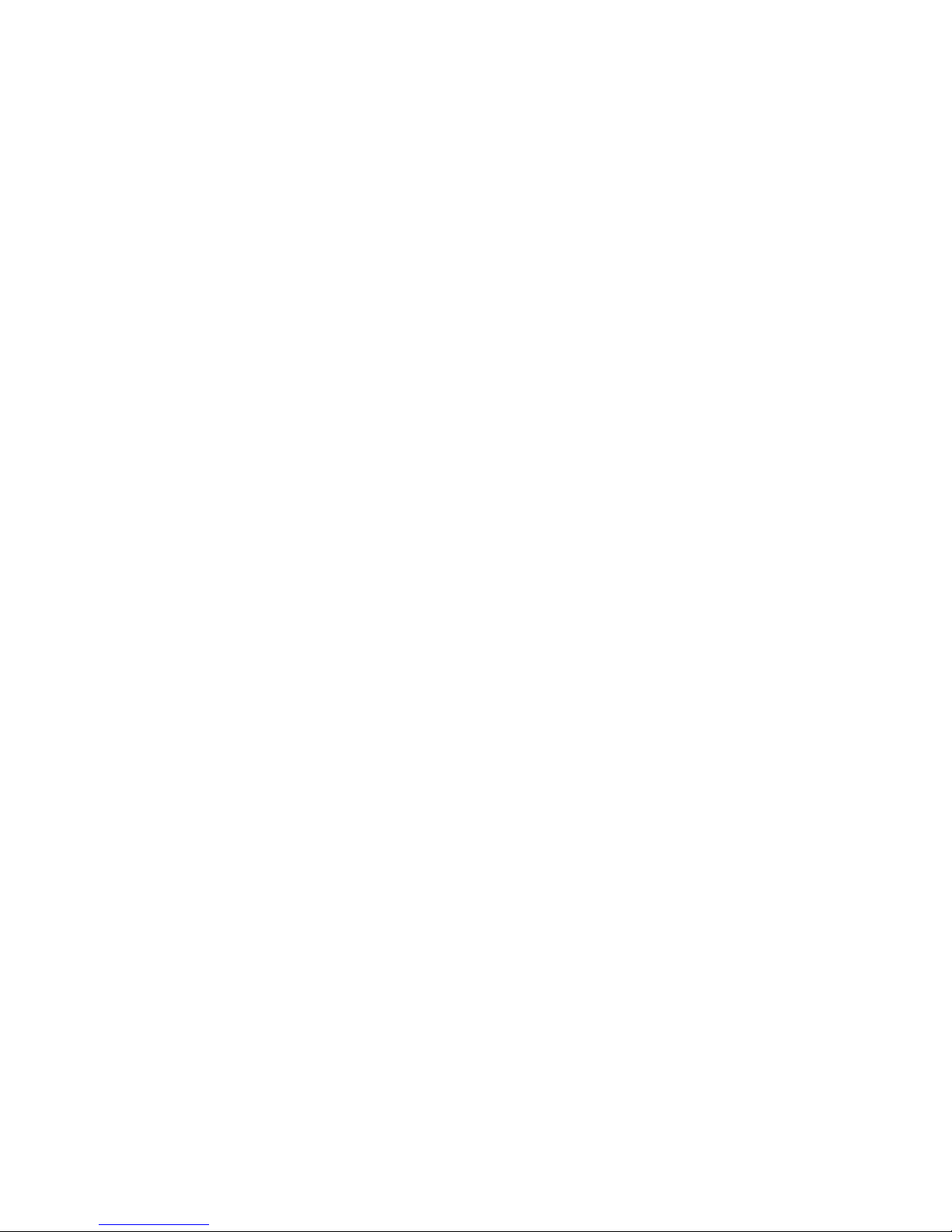
4
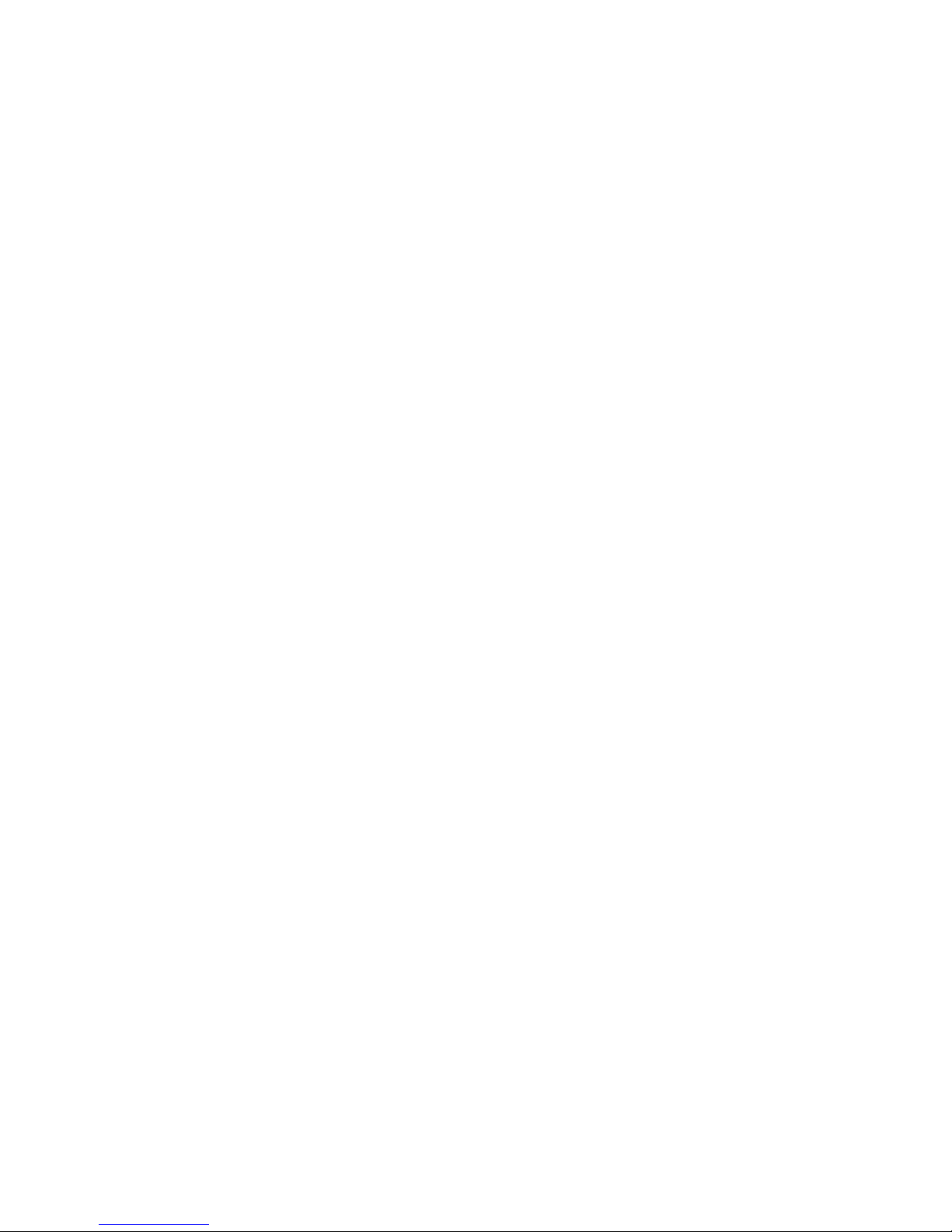
5
Wireless Stow-N-Go
TM
Laptop
Mouse with Ultra-Mini USB
Receiver
Introduction
Congratulations on your purchase of the Targus Wireless
Stow-N-GoTM Laptop Mouse with Ultra-Mini USB Receiver.
The Stow-N-GoTM receiver clips onto the mouse for ease
of use while traveling or on the go. This is a plug and play
device so no additional software is required.
System Requirements
Hardware
• USB port
Operating System
• Windows® 2000
• Windows® XP
• Windows Vista
®
• Mac OS® X v10.4 (or greater)

Wireless Stow-N-GoTM Laptop Mouse with Ultra-Mini USB Receiver
6
Installing the Batteries
1. Remove the battery cover from the back of the mouse by sliding
off the cover of the mouse. Hold the mouse in your hands and
with the back of the mouse away from you. Press down on the
corners of the battery cover and slide towards the back of the
mouse. Lift the cover off from the back of the mouse.
2. Insert two AA-size batteries, making sure that the positive (+) and
negative (-) ends of each battery match the polarity indicators
inside the battery compartment. To replace the battery cover,
place the cover on top of the mouse and slide forward until it
clicks into place.
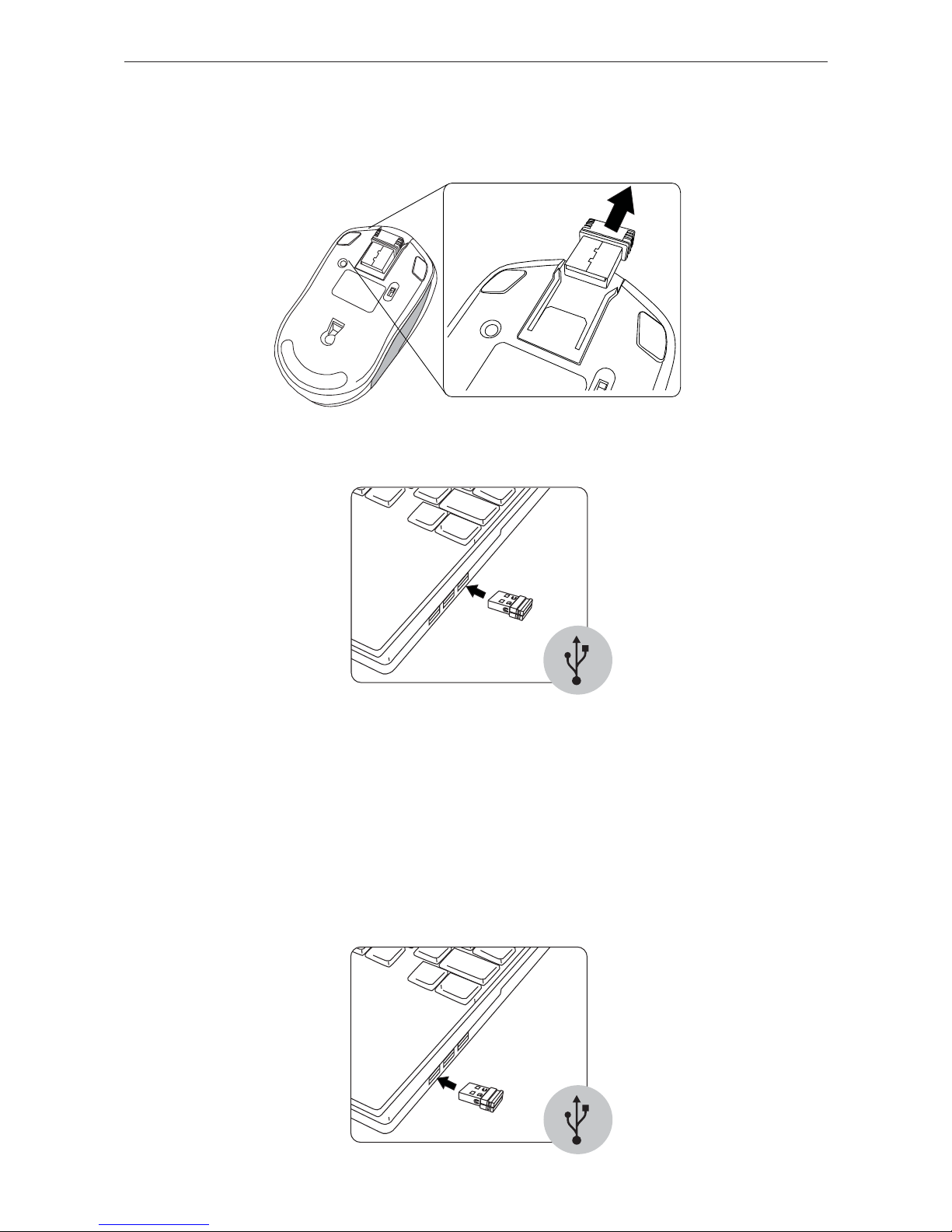
Wireless Stow-N-GoTM Laptop Mouse with Ultra-Mini USB Receiver
7
Establishing the Connection
(A) Remove the ultra-mini USB receiver from the bottom of the
mouse.
(B) Plug the ultra-mini USB receiver into an available USB port on
your computer.
This mouse is a plug and play device. It should automatically
operate when the ultra-mini USB receiver is connected to the
computer.
If you experience interference during use or if the mouse doesn’t
respond, follow the below steps to change the connection
channel.
(1) Unplug the ultra-mini USB receiver and plug it into another
available USB port.
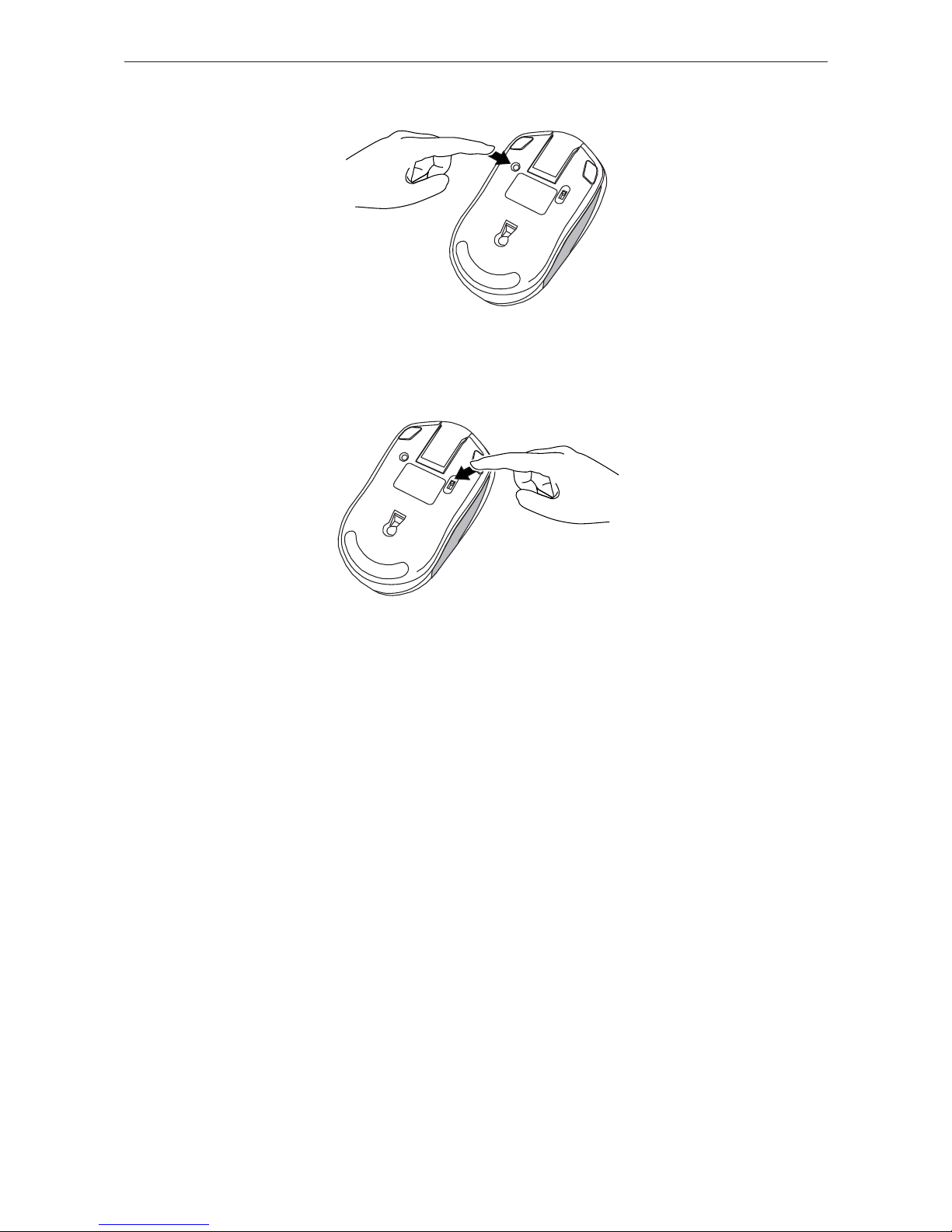
Wireless Stow-N-GoTM Laptop Mouse with Ultra-Mini USB Receiver
8
(2) Press the connection button on the mouse.
(3) If there’s still no response from the mouse, switch the mouse
off, then switch the mouse back on again.
Microsoft, Windows, and Windows Vista are either registered trademarks or trademarks
of Microsoft Corporation in the United States and/or other countries. All trademarks and
registered trademarks are the properties of their respective owners. All rights reserved.
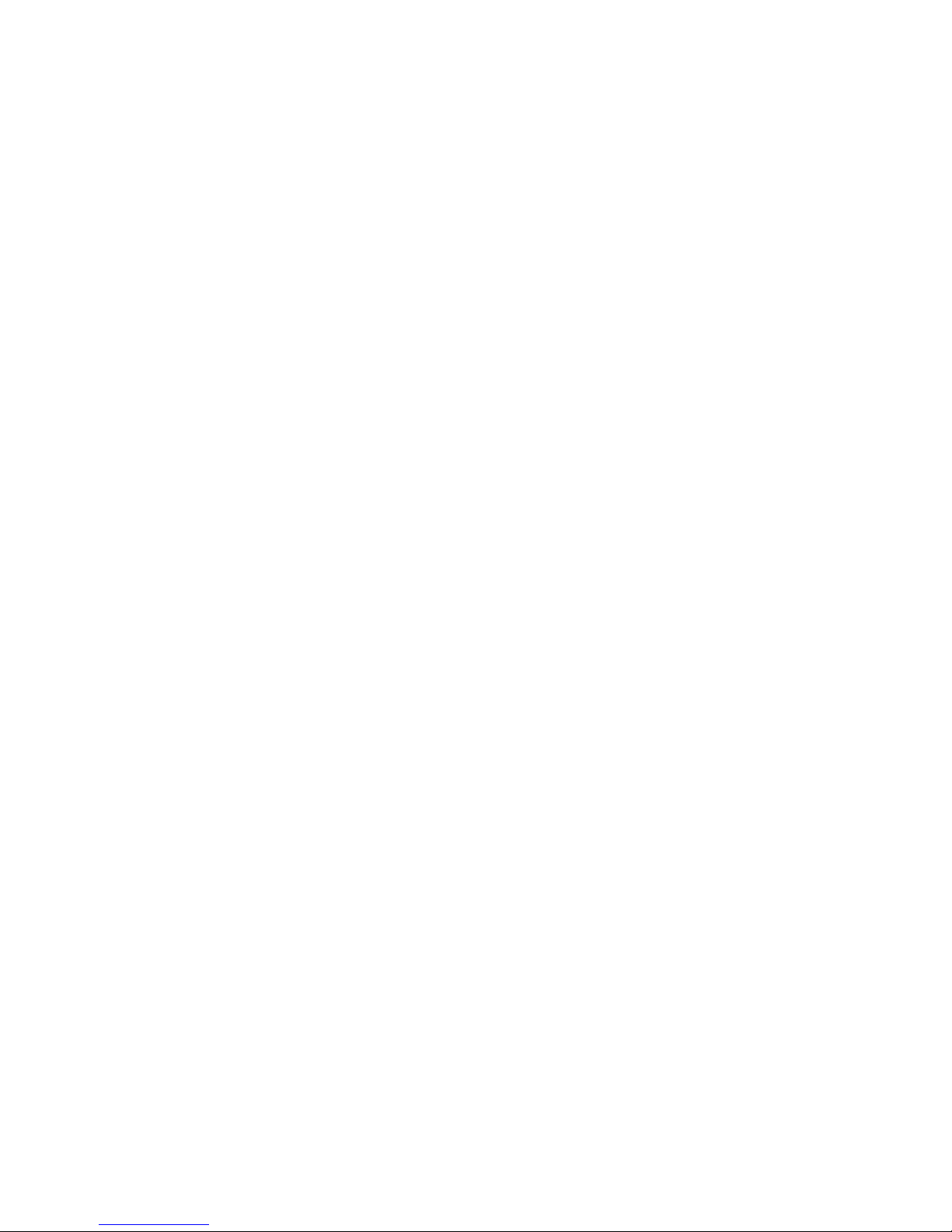
9
Безжична мишка за преносим компютър
Stow-N-GoTM с ултра мини USB приемник
Въведение
Поздравления за закупуването на новата безжична
мишка за преносими компютри Stow-N-GoTM на Targus
с ултра мини USB приемник. Приемникът Stow-N-Go
TM
се захваща за мишката за улесняване на използването
при пътуване или движение. Представлява plug & play
устройство и не изисква допълнителен софтуер.
Системни изисквания
Хардуер
• USB порт
Операционна система:
• Windows® XP
• Windows Vista
®
• Mac OS
®
X (v10.4 или по-висока версия)
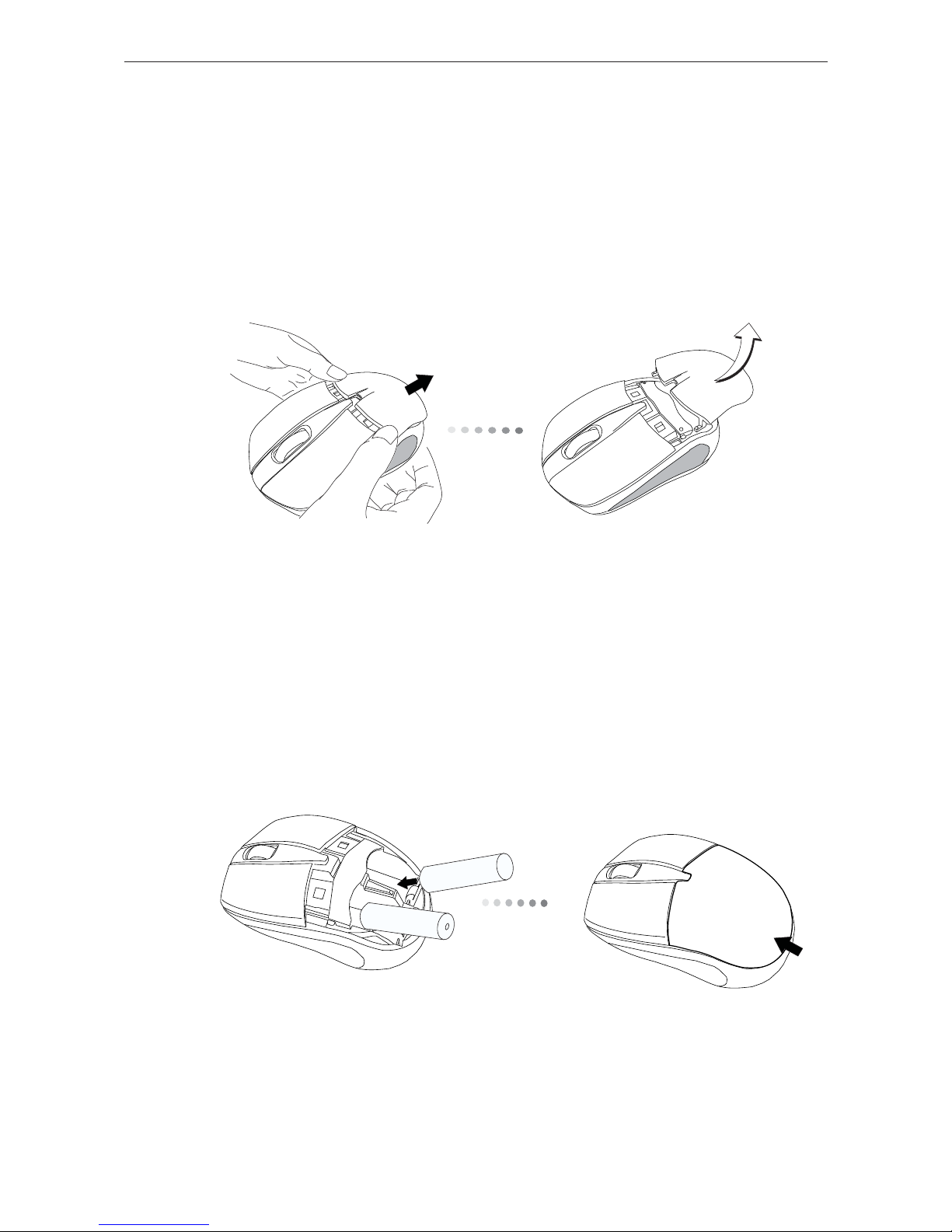
Wireless Stow-N-GoTM Laptop Mouse with Ultra-Mini USB Receiver
10
Монтиране на батериите
1. Отстранете капака на отделението за батерии от долната
страна на мишката, като го плъзнете извън мишката.
Задръжте мишката в ръце със сочеща навън долна част.
Натиснете надолу ъглите на капака на отделението за
батерии и го плъзнете обратно на място. Извадете капака
от долната страна на мишката..
2. Вкарайте две батерии размер АА, като се уверите, че
положителните (+) и отрицателните (-) клеми на всяка
батерия съвпадат с означенията в отделението за батерии.
За да върнете обратно капака на батериите, поставете
го върху мишката и плъзнете напред, докато щракне на
мястото си.
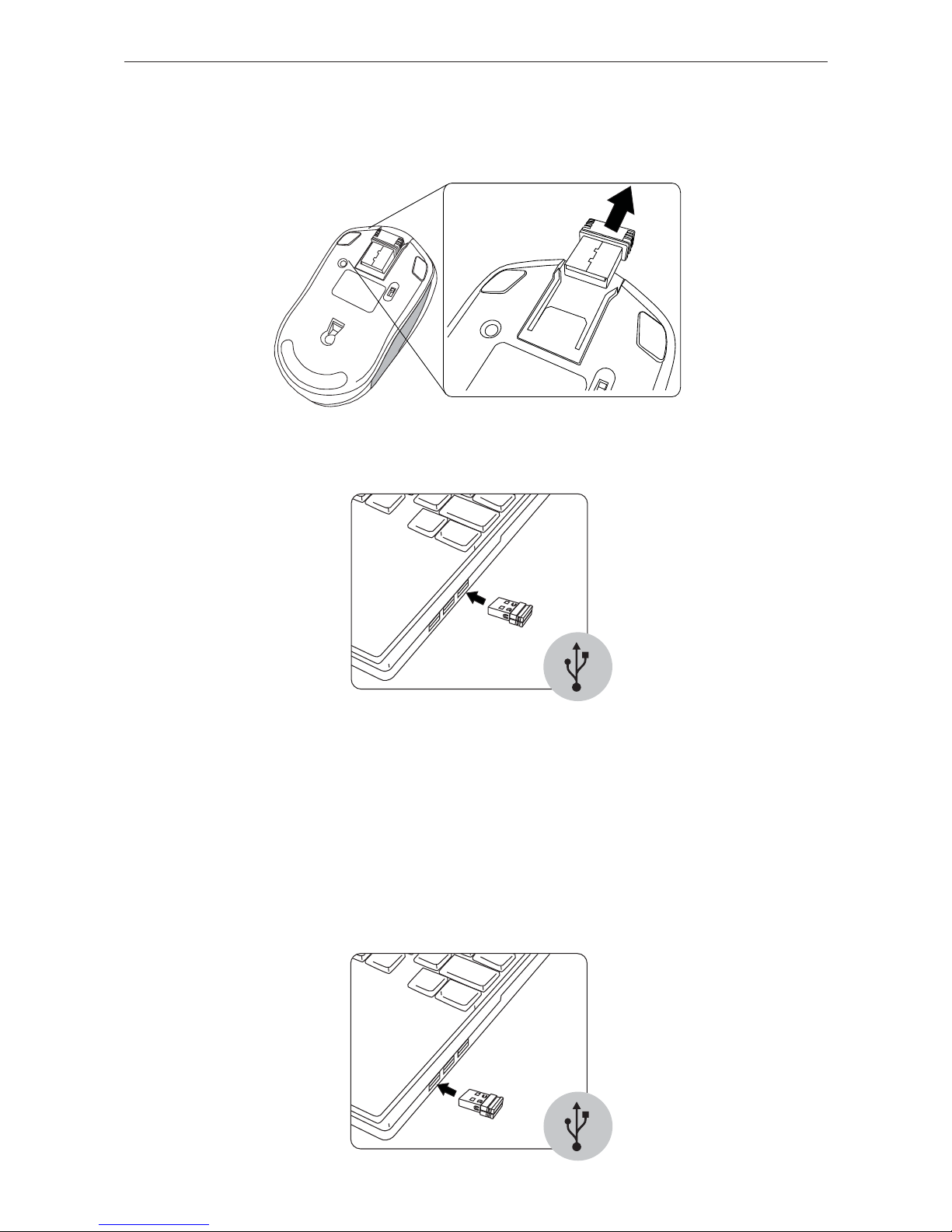
Wireless Stow-N-GoTM Laptop Mouse with Ultra-Mini USB Receiver
11
Установяване на връзка
(A) Отстранете ултра мини USB приемника от долната страна
на мишката.
(B) Включете ултра мини USB приемника към някой от USB
портовете на компютъра.
Мишката представлява plug & play устройство. Би трябвало
да стартира автоматично при включване на ултра мини USB
приемника към компютъра.
Ако по време на употребата възникнат смущения в интерфейса
или ако мишката не отговаря, следвайте указаните по-долу
стъпки, за да промените канала на връзката.
(1) Изключете утра мини USB приемника и го включете в друг
USB порт.
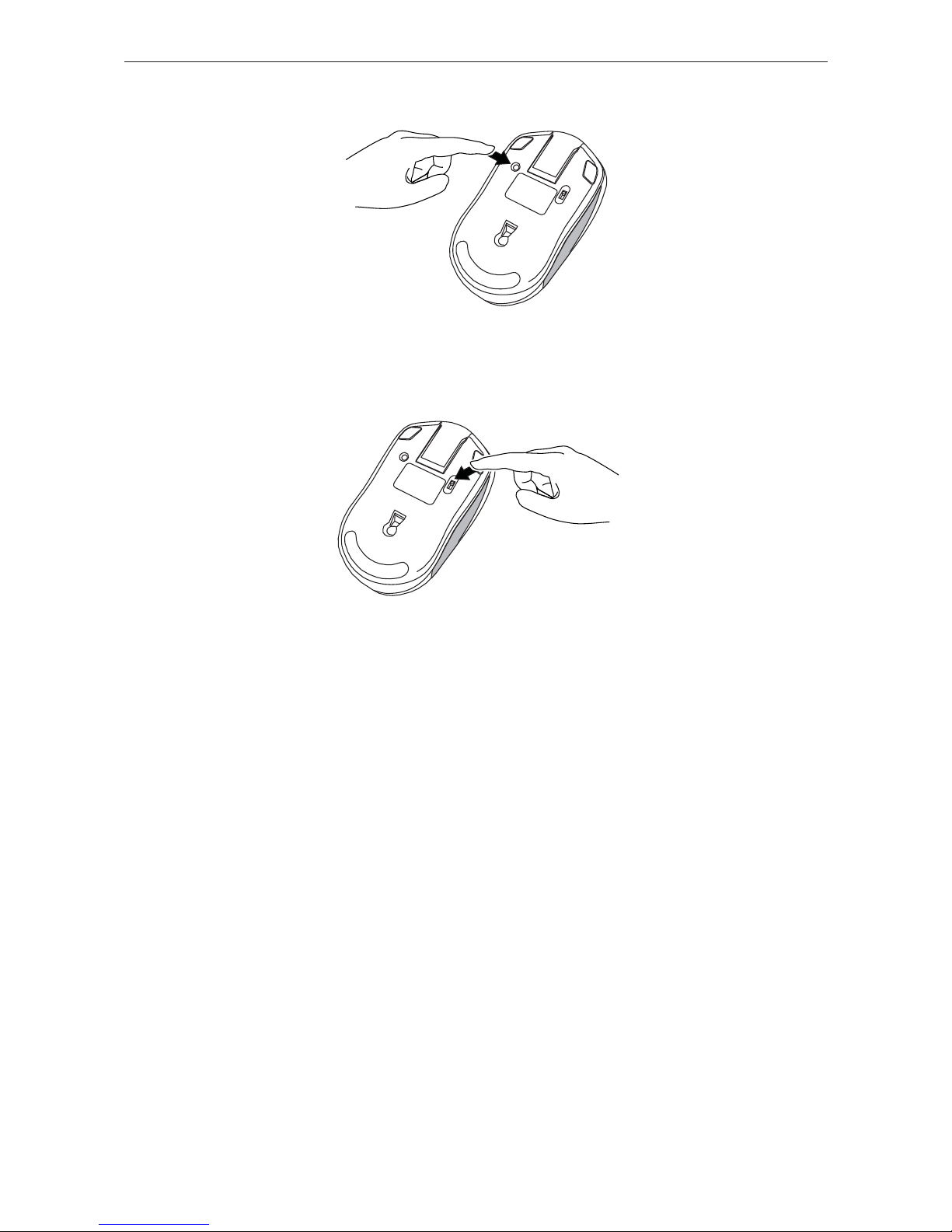
Wireless Stow-N-GoTM Laptop Mouse with Ultra-Mini USB Receiver
12
(2) Натиснете бутона за свързване на мишката.
(3) Ако все още няма отговор от мишката, я изключете и
включете отново.
Характеристиките и спецификациите подлежат на изменение без предизвестие.
Всички търговски марки и регистрирани търговски марки принадлежат на съответните
собственици. Всички права запазени. © 2009,Таргус Груп Интернешънъл, Инк. и
Таргус (Великобритания), Инк.

13
Bezdrátová myš Stow-N-GoTM pro notebook s
ultra mini USB přijímačem
Úvod
Blahopřejeme vám k zakoupení bezdrátové myši StowN-GoTM k notebooku s ultra mini USB přijímačem od
společnosti Targus. Přijímač Stow-N-GoTM se zaklapne na
myš pro snadné použití na cestách. Toto zařízení plug &
play nevyžaduje žádný další software.
Systémové požadavky
Hardware
• USB port
Operační systém:
• Windows® XP
• Windows Vista
®
• Mac OS® X (v10.4 a vyšší)
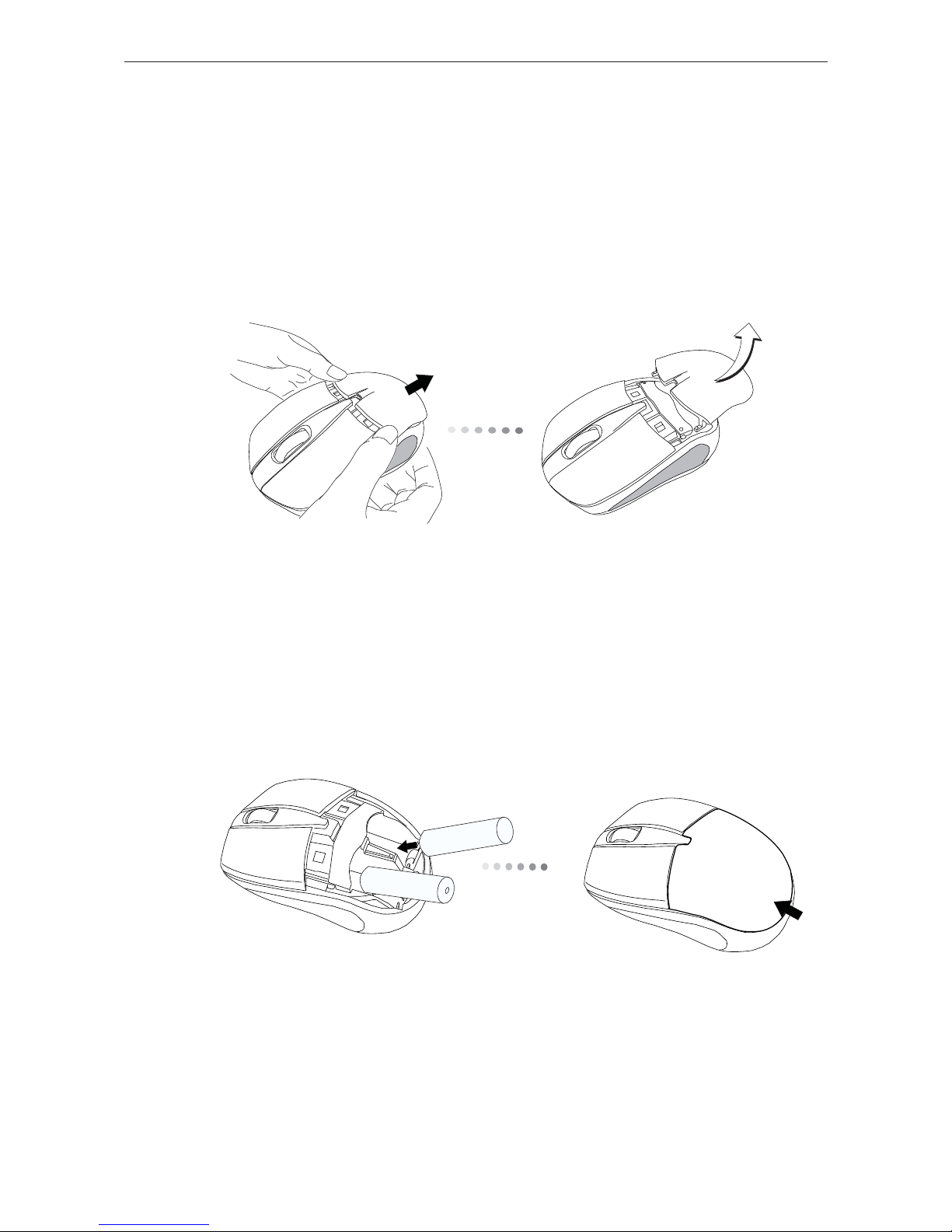
Wireless Stow-N-GoTM Laptop Mouse with Ultra-Mini USB Receiver
14
Vložení baterií
1. Kryt oddílu na baterie odstraníte ze zadní části myši stáhnutím.
Myš držte v ruce, zadní částí myši směrem od vás. Zatlačte na
rohy krytu oddílu na baterie a kryt stáhněte směrem ze zadní
části myši. Nyní kryt ze zadní části myši nadzvedněte.
2. Vložte dvě baterie velikosti AA, ujistěte se, že póly (+) a (-) na
baterii souhlasí s těmi vyznačenými v přihrádce pro baterie.
Pro navrácení krytu baterií umístěte kryt na horní část myši a
nasunujte směrem vpřed, dokud nezaklapne do své polohy.
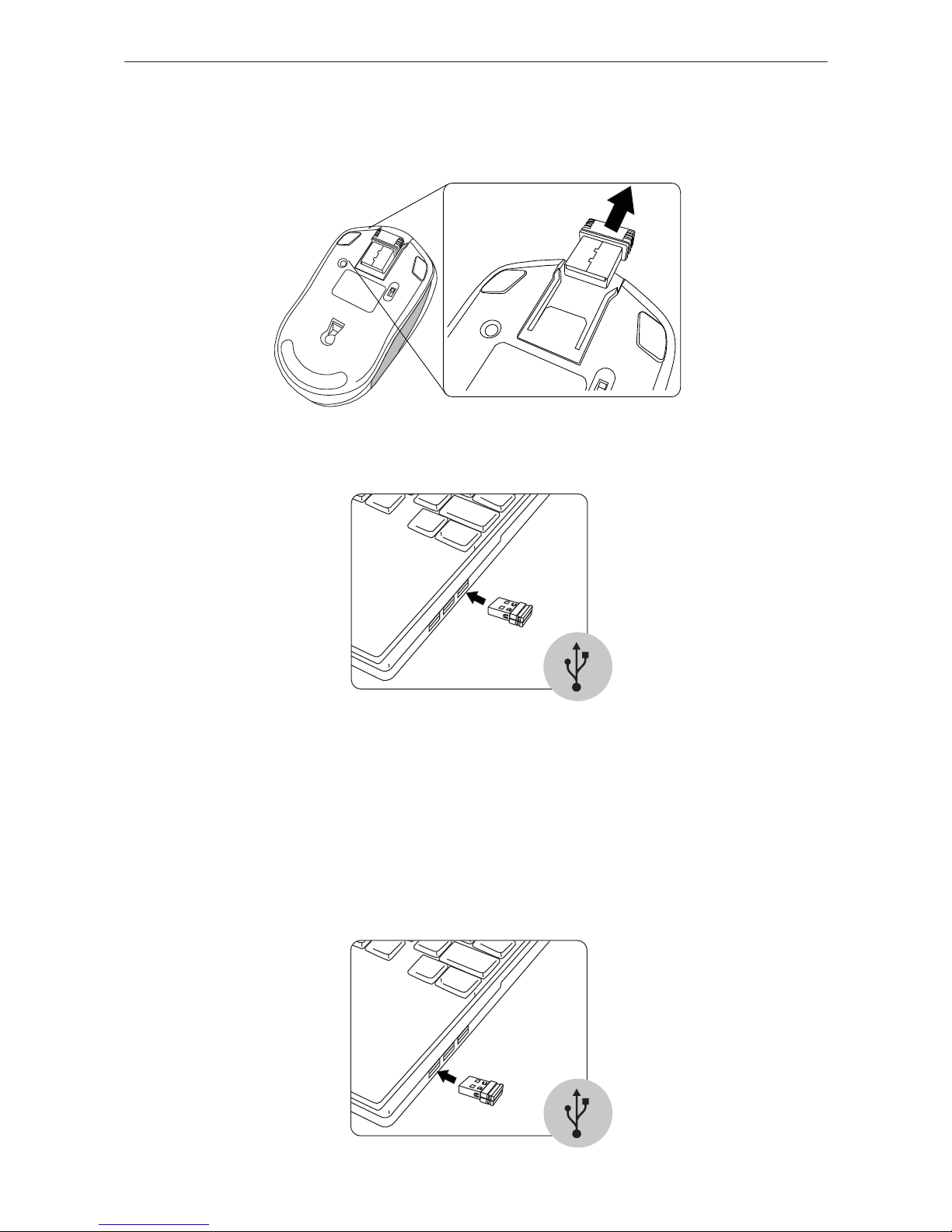
Wireless Stow-N-GoTM Laptop Mouse with Ultra-Mini USB Receiver
15
Založení spojení
(A) Ultra mini USB přijímač odstraňte ze spodní strany myši.
(B) Ultra mini USB přijímač zasuňte do volného portu USB na
vašem počítači.
Tato myš je zařízením plug & play. Jakmile je ultra mini USB
přijímač zapojen do počítače, měla by myš automaticky fungovat.
Pokud během používání dojde k rušení nebo pokud myš nereaguje,
proveďte změnu kanálu připojení podle níže popsaných kroků.
(1) Ultra mini USB přijímač odpojte a zapojte jej do jiného
dostupného portu USB.
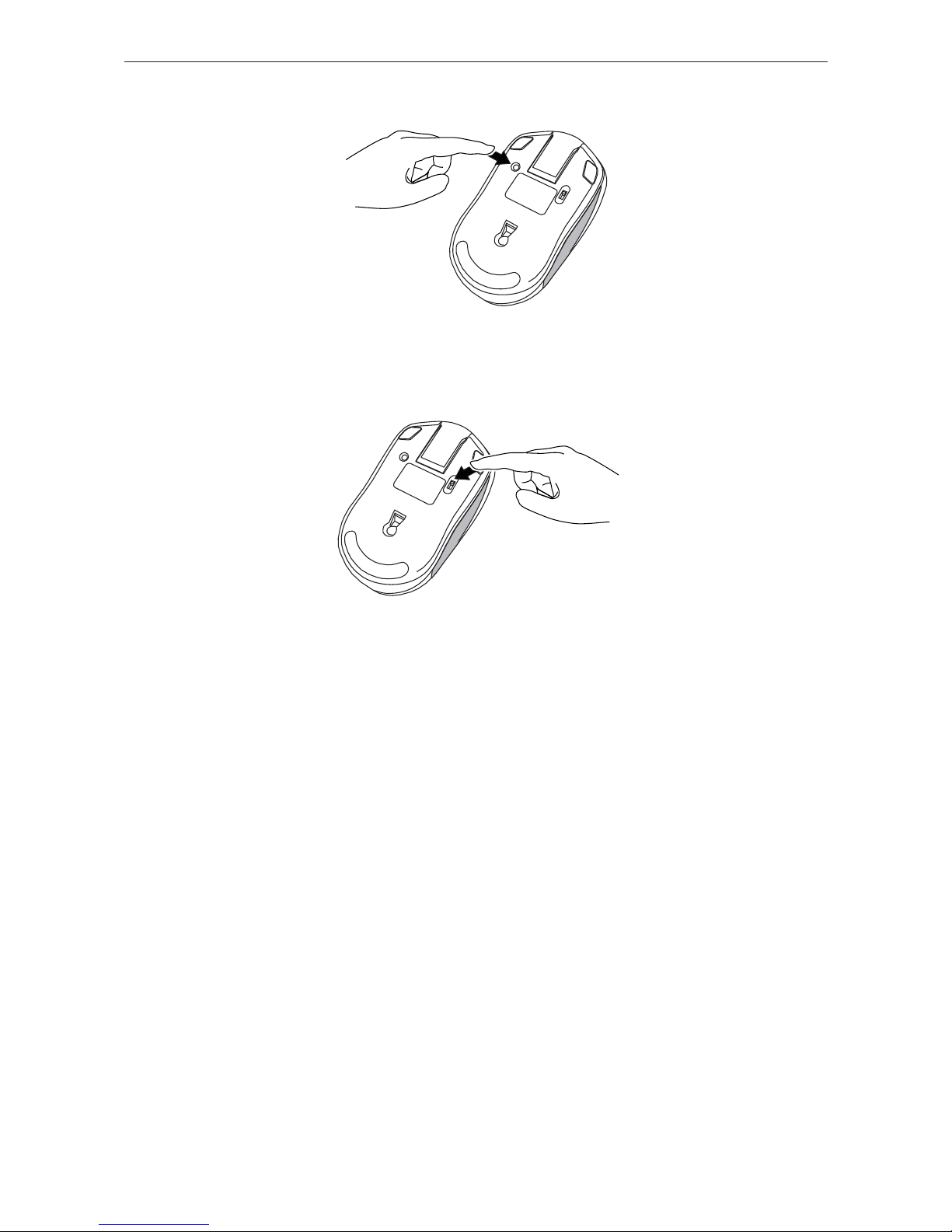
Wireless Stow-N-GoTM Laptop Mouse with Ultra-Mini USB Receiver
16
(2) Stiskněte tlačítko připojení na myši.
(3) Pokud myš stále nereaguje, vypněte ji a později opět znovu
zapněte.
Funkce a vlastnosti podléhají změně bez upozornění. Všechny obchodní značky a
registrované známky jsou majetkem jejich příslušných vlastníků. Všechna práva vyhrazena.
© 2009,Targus Group International, Inc. a Targus (UK), Inc.
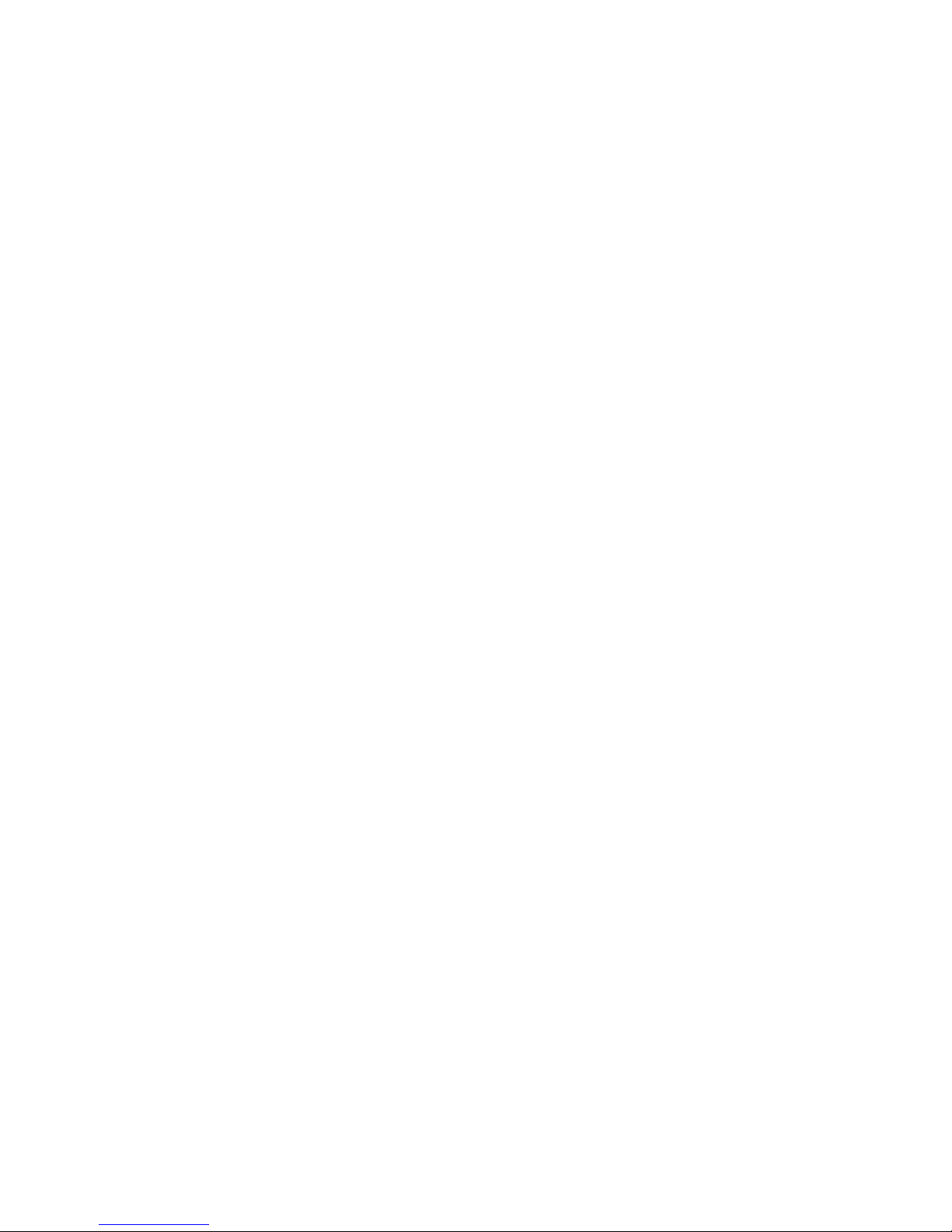
17
Wireless Stow-N-Go™ Laptop-
Maus mit ultra-mini USB-
Empfänger
Einführung
Glückwunsch zum Erwerb Ihrer Targus Wireless Stow-NGo™ Laptop-Maus mit ultra-mini USB-Empfänger. Der
Stow-N-Go™ Empfänger wird für Unterwegs einfach an
die Maus geklippt. Dies ist ein Plug&Play-Gerät. Somit ist
keine zusätzliche Software erforderlich.
Systemvoraussetzungen
Hardware
• USB port
Betriebssystem:
• Windows® XP
• Windows Vista
®
• Mac OS® X (v10.4 oder höher)

Wireless Stow-N-GoTM Laptop Mouse with Ultra-Mini USB Receiver
18
Einsetzen der Akkus
1. Batteriefachdeckel auf der Rückseite der Maus anschieben und
entfernen. Die Maus fest in der Hand halten, mit der Rückseite
nach oben. Die Ecken des Batteriefachdeckels niederdrücken
und in Richtung der Rückseite der Maus schieben.
Batteriefachdeckel von der Rückseite der Maus anheben.
2.
Zwei Batterien der Größe AA einlegen und darauf achten, dass
die positiven (+) und die negativen (-) Enden jeder Batterie
den Polaritätsindikatoren im Inneren des Batteriefaches
angepasstwerden. Um den Batteriefachdeckel wieder
anzubringen, Deckel auf die Maus legen und nach vorne
schieben, bis er einschnappt.
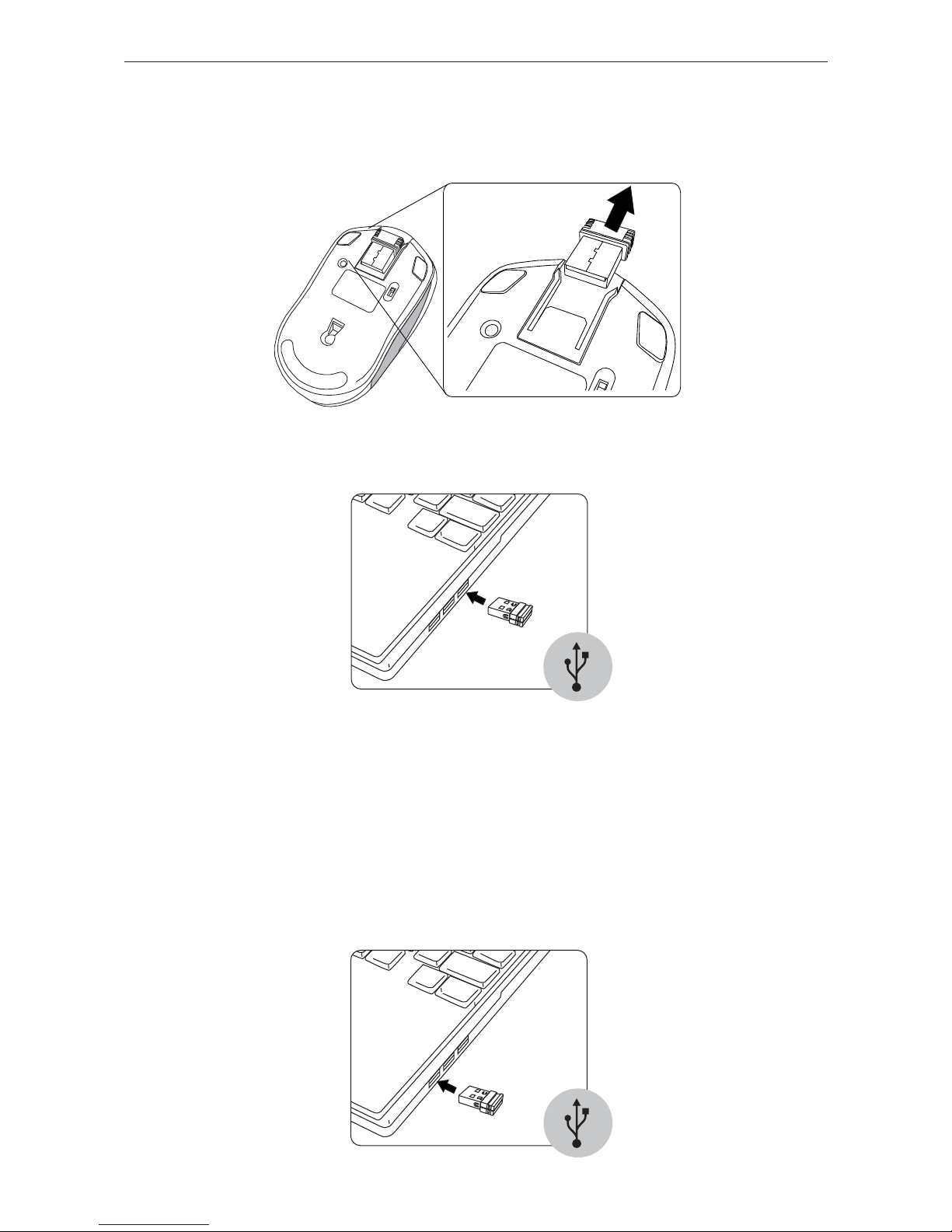
Wireless Stow-N-GoTM Laptop Mouse with Ultra-Mini USB Receiver
19
Verbindungsaufbau
(A) Entnehmen Sie den ultra-mini USB-Empfänger von der
Unterseite der Maus.
(B) Stecken Sie den ultra-mini USB-Empfänger in einen verfüg-
baren USB-Steckplatz an Ihrem Computer.
Diese Maus ist ein Plug&Play-Gerät. Sie sollte automatisch
funktionieren, sobald der ultra-mini USB-Empfänger an den
Computer angeschlossen wurde.
Falls während der Nutzung Störungen auftreten oder falls die
Maus nicht reagiert, befolgen Sie die folgenden Schritte, um den
Anschlusskanal zu ändern.
(1) Ziehen Sie den ultra-mini USB-Empfänger und stecken Sie
diesen in einen anderen verfügbaren USB-Steckplatz.
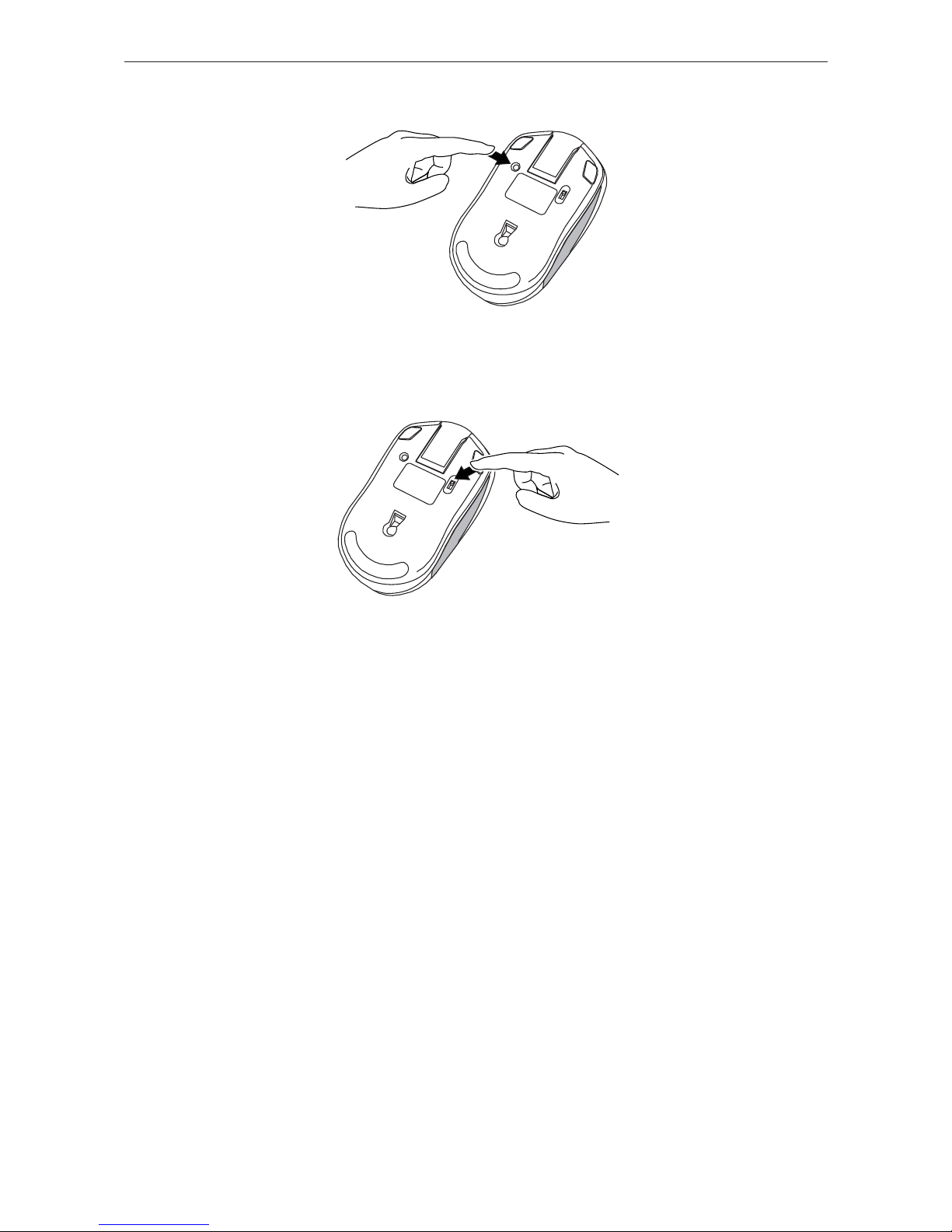
Wireless Stow-N-GoTM Laptop Mouse with Ultra-Mini USB Receiver
20
(2) Drücken Sie die Verbindungstaste auf der Maus.
(3) Falls weiterhin keine Reaktion der Maus zu erkennen ist,
schalten Sie die Maus aus und schalten Sie diese erneut ein.
Microsoft, Windows und Windows Vista sind eingetragene Marken der Microsoft Corporation
in den USA und/oder in anderen Ländern. Alle eingetragenen Marken sind das Eigentum
des jeweiligen Eigentümers. Alle Rechte vorbehalten.
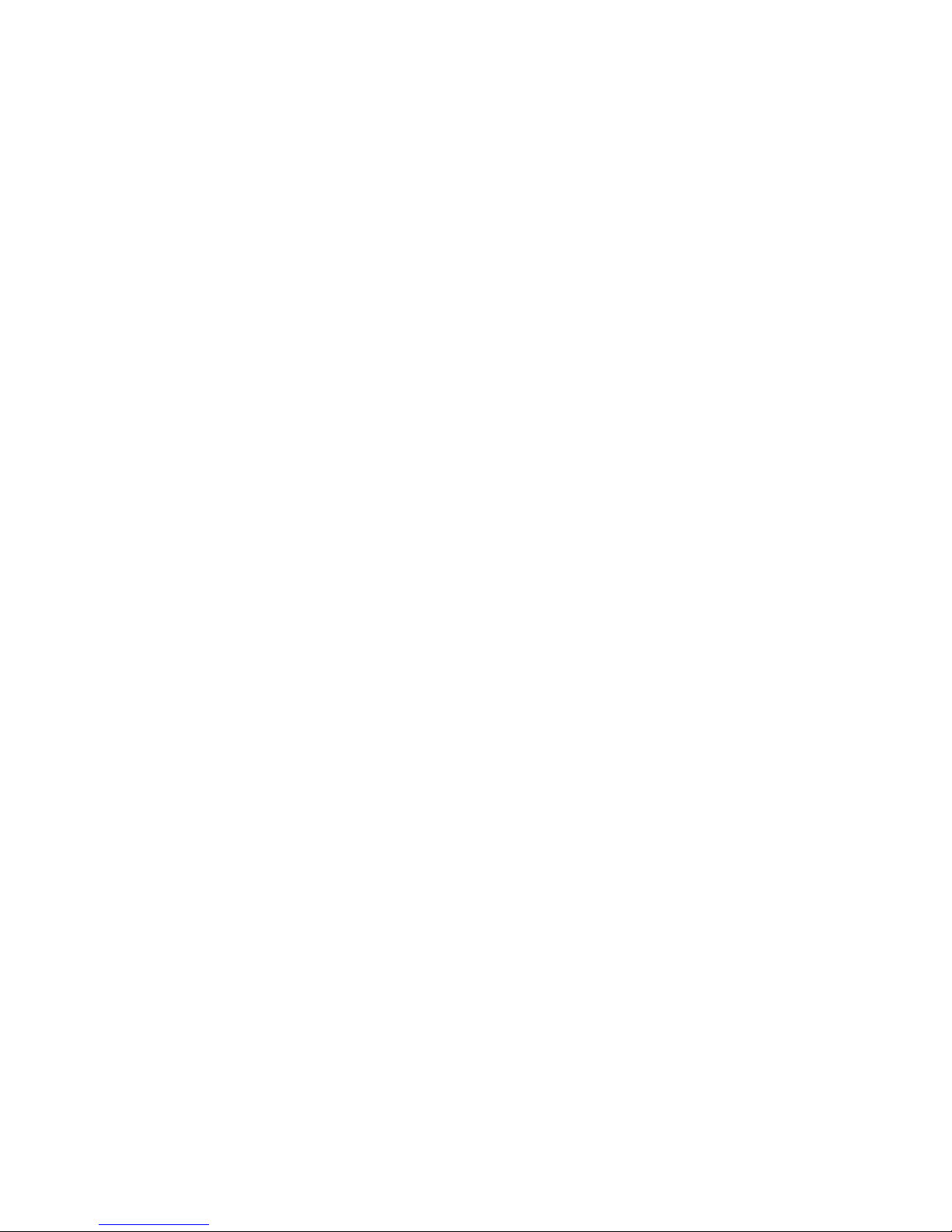
21
Trådløs Stow-N-Go
TM
mus med
ultra-mini USB modtager til
bærbar pc
Introduktion
Tillykke med købet af Targus Stow-N-GoTM mus med
ultra-mini USB modtager til bærbar pc. Stow-N-GoTM
modtageren klikkes fast på musen, når den ikke er i brug.
Gør det lettere at holde styr på delene, når du er på farten.
Dette er en plug & play enhed så der behøves ingen
yderligere software.
System Requirements
Systemkrav
Hardware
• USB port
Operativsystem:
• Windows® XP
• Windows Vista
®
• Mac OS® X (v10.4 eller nyere)
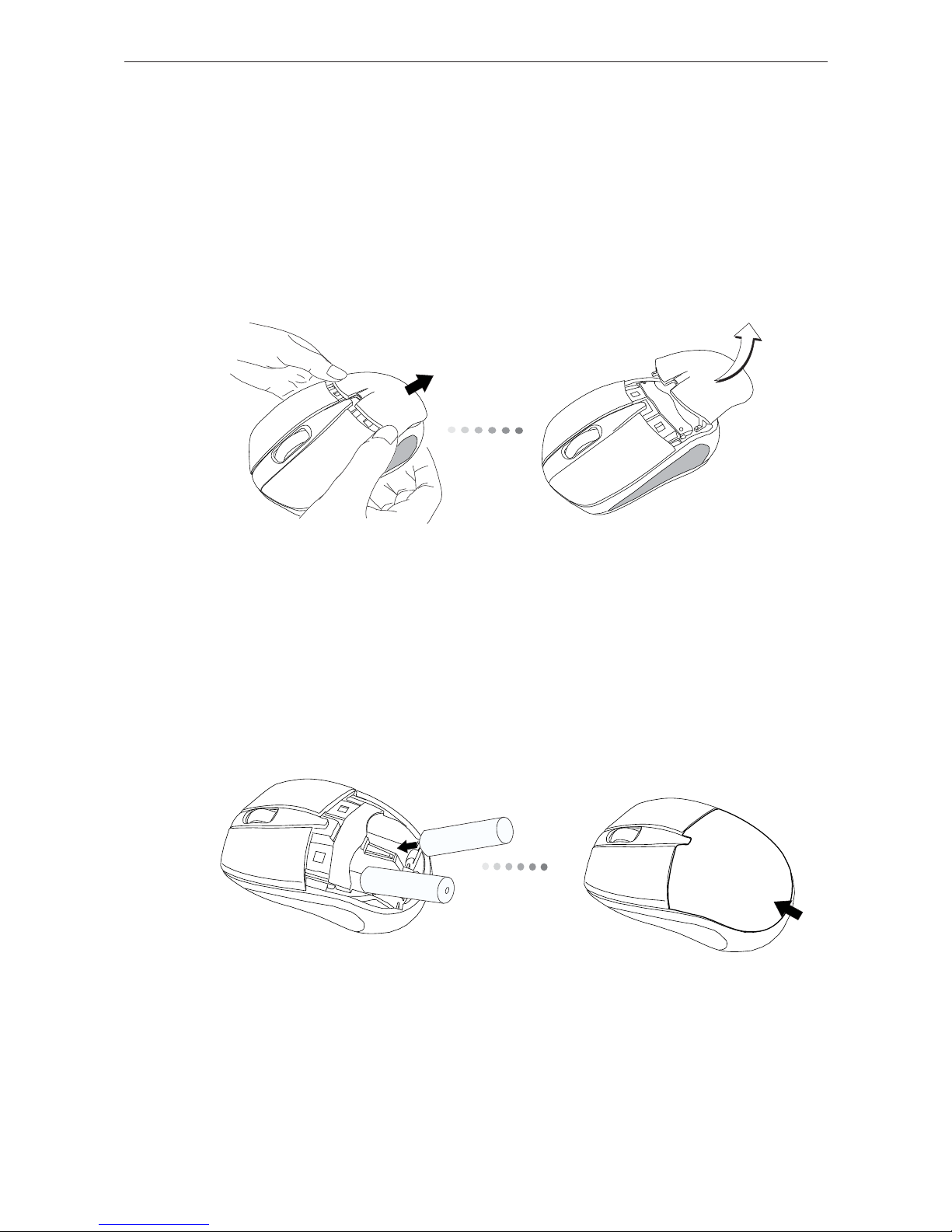
Wireless Stow-N-GoTM Laptop Mouse with Ultra-Mini USB Receiver
22
Installation af batterierne
1. Fjern batteridækslet fra bagsiden af musen med en glidende
bevægelse. Hold musen i hånden med bagsiden af musen væk
fra dig selv. Tryk ned på hjørnerne af batteridækslet og skub
dækslet fremad. Løft dækslet fra bagsiden af musen.
2.
Indsæt to størrelse AA batterier og sørg for at den positive
(+) og negative (-) ende på begge batterier stemmer overens
med polaritsindikatorerne indeni batteriholderen. For at sætte
battericoveret tilbage på plads, så placer coveret ovenpå musen
og før det fremad indtil det klikker på plads.
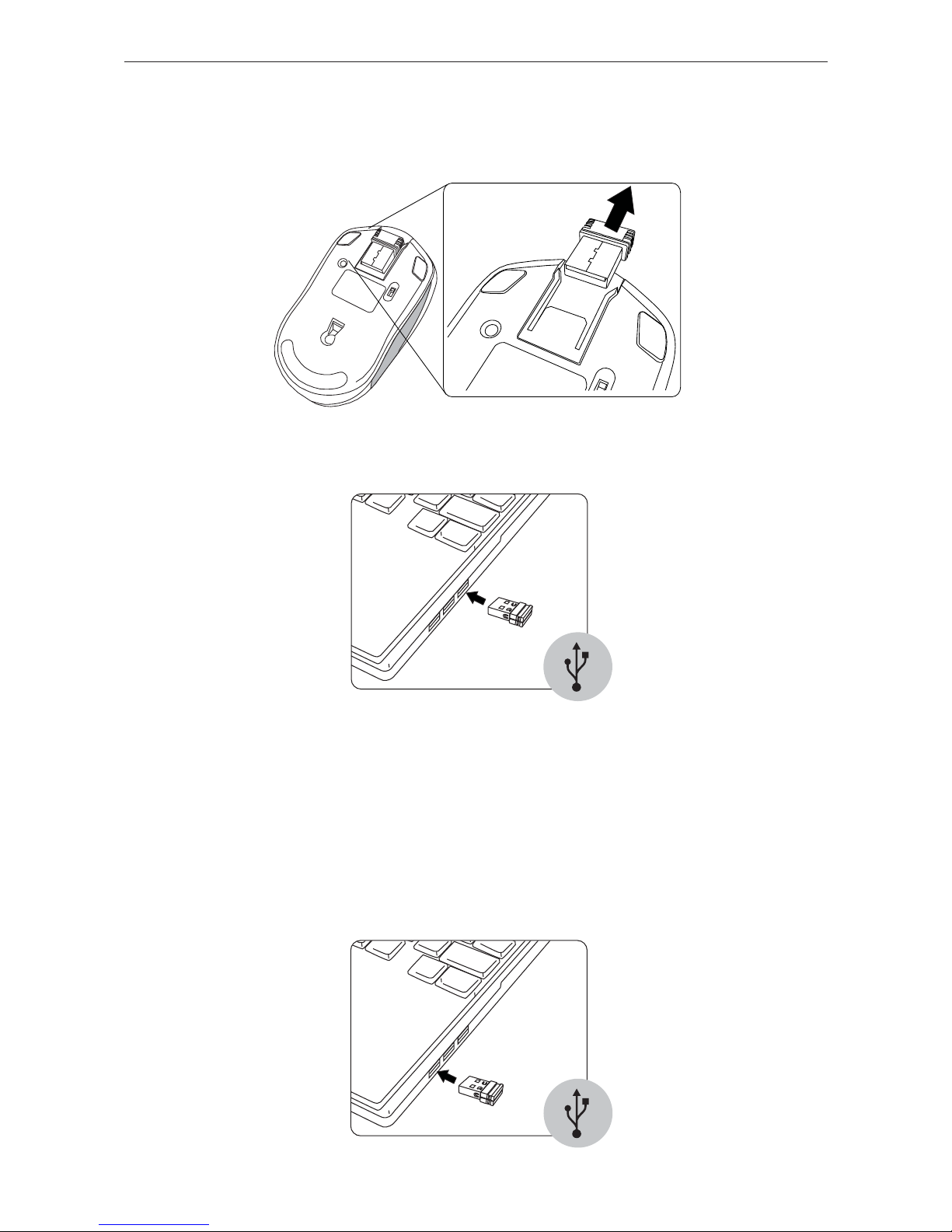
Wireless Stow-N-GoTM Laptop Mouse with Ultra-Mini USB Receiver
23
Etabler forbindelse
(A) Fjern ultra-mini USB modtageren fra bunden af musen.
(B) Sæt ultra-mini USB modtageren ind i en tilgængelig USB port
på din computer.
Denne mus er en plug & play enhed. Den bør gå i gang automatisk
når ultra-mini USB modtageren er tilsluttet computeren.
Hvis du oplever forstyrrelser under brug eller musen ikke svarer,
følg da nedenstående trin for at skifte forbindelseskanalen.
(1) Træk USB stikket ud af computeren og forsøg en anden
tilgængelig USB port.
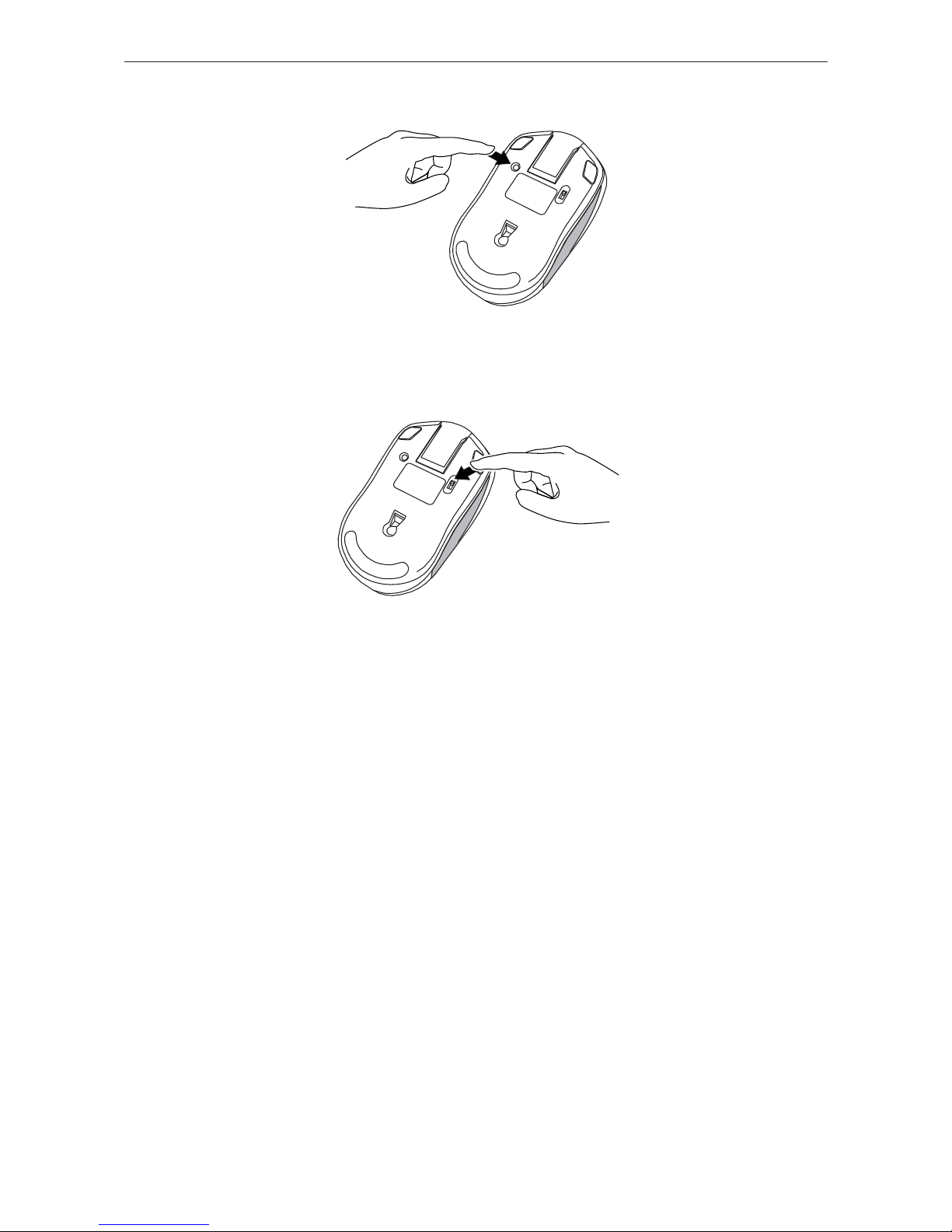
Wireless Stow-N-GoTM Laptop Mouse with Ultra-Mini USB Receiver
24
(2) Tryk på forbindelsesknappen på musen.
(3) Hvis der stadig ikke er svar fra musen, sluk den og tænd den
igen.
Funktioner og specifi kationer kan ændres uden yderligere varsel. Alle varemærker og
registrerede varemærker tilhører de respektive ejere. Eftertryk forbudt. © 2009,Targus Group
International, Inc. og Targus (UK), Inc.
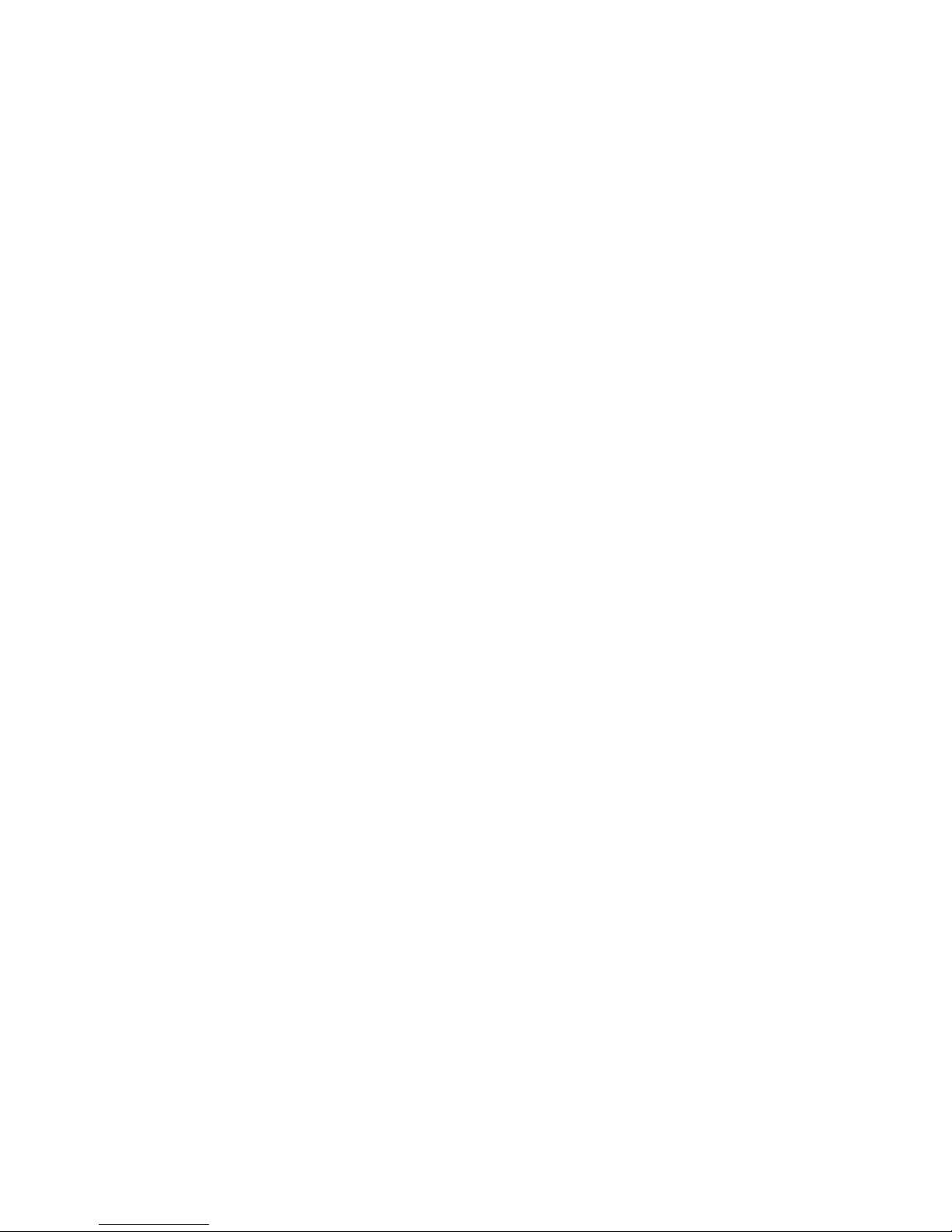
25
Juhtmeta Stow-N-Go
TM
ultramini
USB vastuvõtjaga sülearvutihiir
Sissejuhatus
Õnnitleme teid Targus juhtmeta Stow-N-GoTM ultramini
USB vastuvõtjaga sülearvutihiire ostmise puhul. StowN-GoTM vastuvõtja kinnitub reisimise või ringi liikumise
ajal mugavamaks kasutamiseks hiire külge. Seade on
isehäälestuv ning täiendavat tarkvara ei ole vaja.
Nõuded süsteemile
Riistvara
• USB port
Operatsioonisüsteem:
• Windows® XP
• Windows Vista
®
• Mac OS® X (v10.4 või uuem)
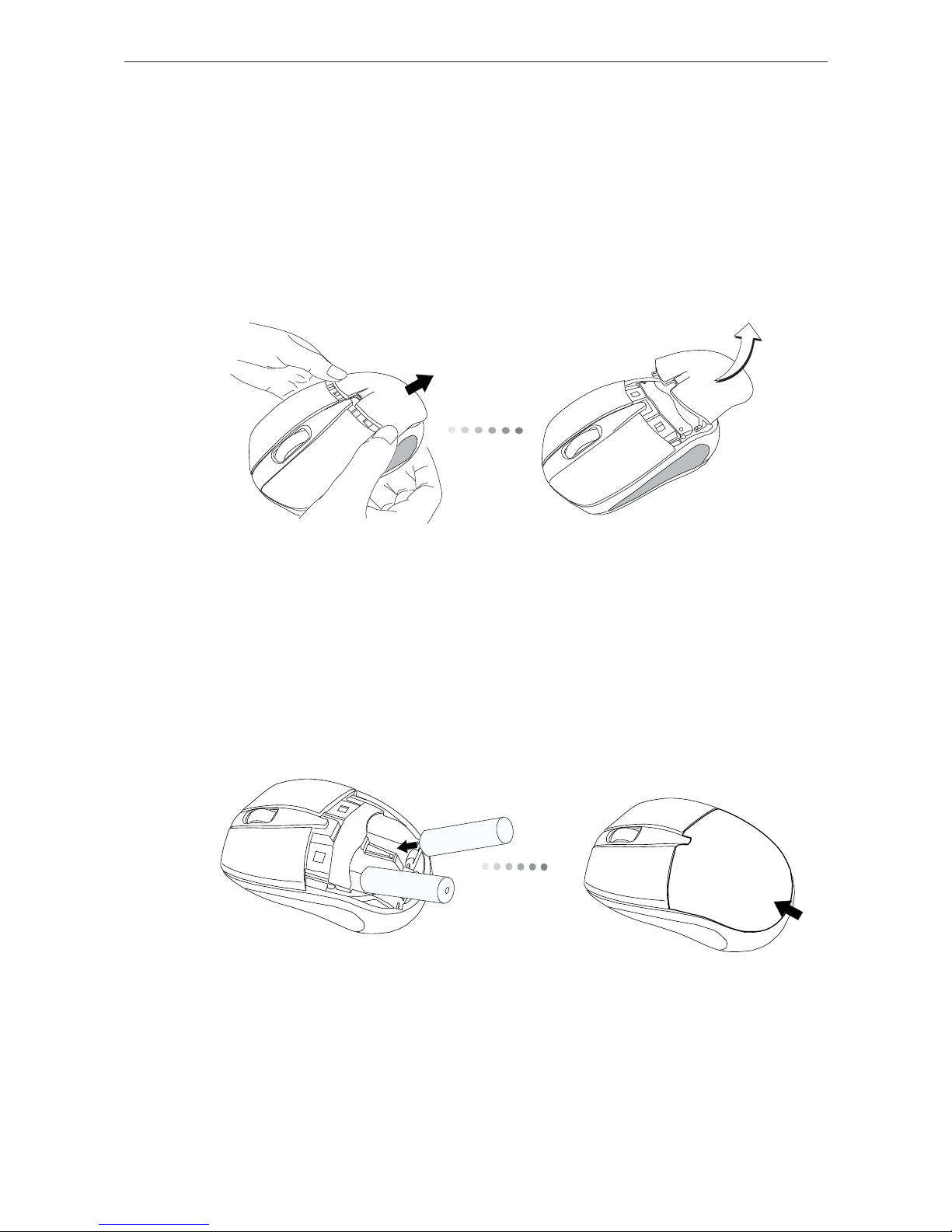
Wireless Stow-N-GoTM Laptop Mouse with Ultra-Mini USB Receiver
26
Patareide sisestamine
1. Eemaldage hiirelt patareikate lükates katte hiire seljalt maha.
Hoidke hiirt oma käes nii, et hiire selg oleks teist eemale
suunatud. Suruge patareikatte nurgad alla ning libistage kate
hiire tagaosa suunas. Tõstke kate hiire seljalt ära.
2.
Sisestage kaks AA patareid, veendudes, et mõlema patarei
positiivne (+) ja negatiivne (-) ots vastab patareikambris toodud
märgetele. Patareikatte tagasi paigaldamiseks asetage see hiire
peale ning lükake seda ettepoole kuni see kohale klõpsatab.
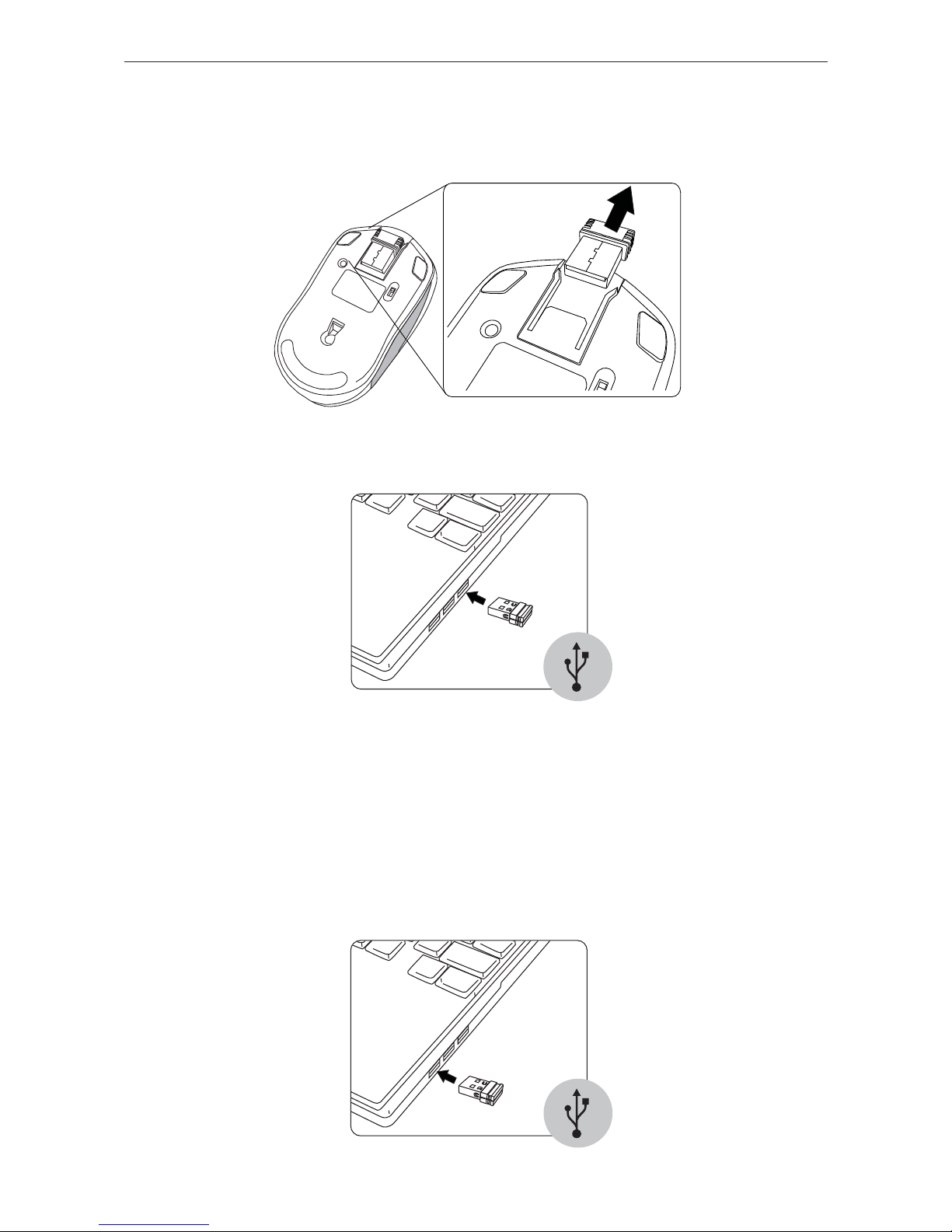
Wireless Stow-N-GoTM Laptop Mouse with Ultra-Mini USB Receiver
27
Ühenduse loomine
(A) Eemaldage hiire alt ultramini USB vastuvõtja.
(B) Ühendage ultramini USB vastuvõtja oma arvuti vabasse USB
pesasse.
Antud hiir on isehäälestuv seade. Hiir hakkab automaatselt tööle
kui ultramini USB vastuvõtja arvutiga ühendatakse.
Kui te panete kasutamise ajal tähele segamist või kui hiir ei reageeri
siis vahetage palun ühenduskanal vastavalt alltoodud juhistele.
(1) Ühendage ultramini USB vastuvõtja lahti ning ühendage ta
mõnda teise vabasse USB pesasse.
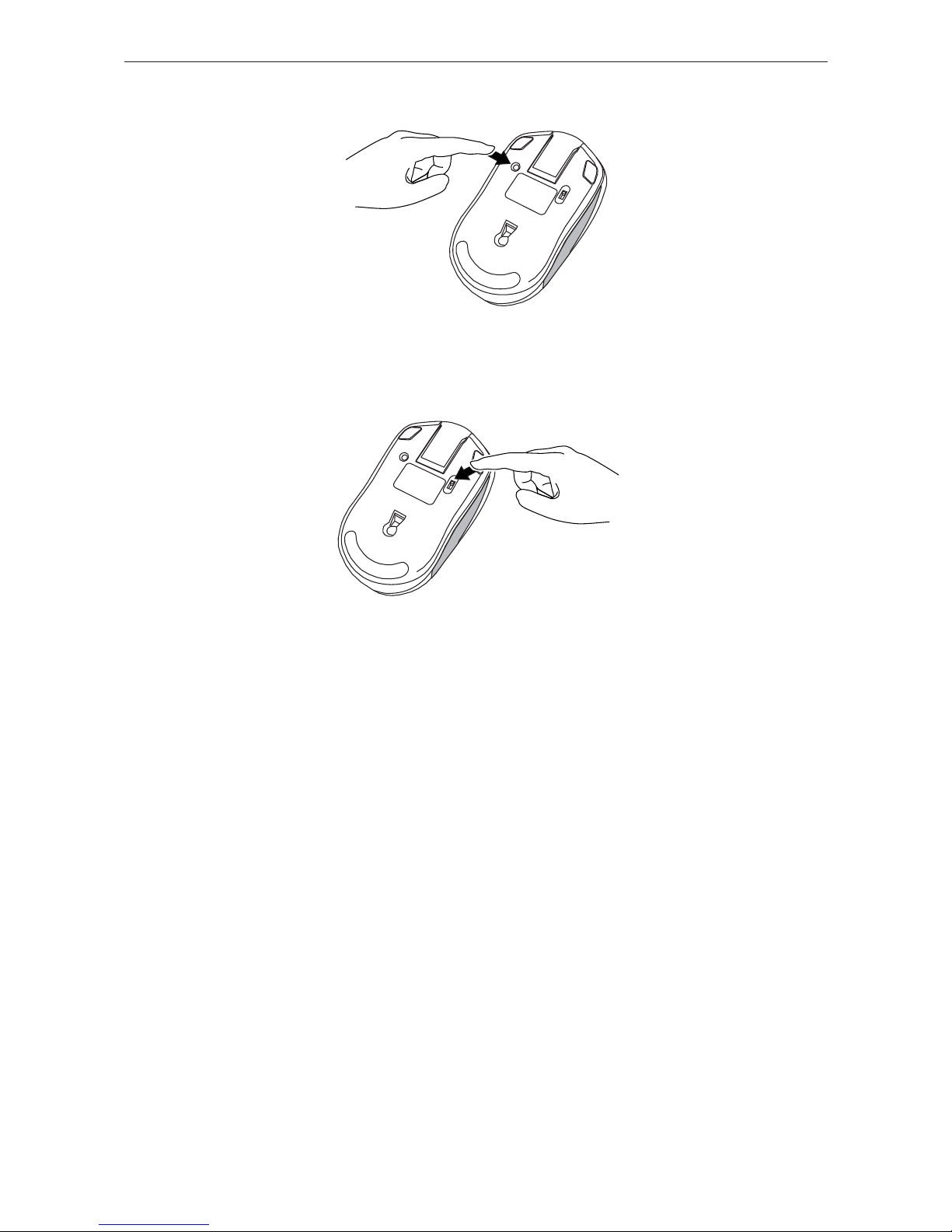
Wireless Stow-N-GoTM Laptop Mouse with Ultra-Mini USB Receiver
28
(2) Vajutage hiirel asuvale ühendusnupule.
(3) Kui mingit reaktsiooni ikkagi ei ole, siis lülitage hiir välja ning
lülitage seejärel hiir uuesti sisse.
Funktsioonide ja spetsifi katsioonide osas võib esineda muudatusi. Kõik kaubamärgid on
registreeritud kaubamärgid ja nende vastavate omanike omand. Kõik õigused reserveeritud.
© 2009, Targus Group International, Inc. ja Targus (UK), Inc.
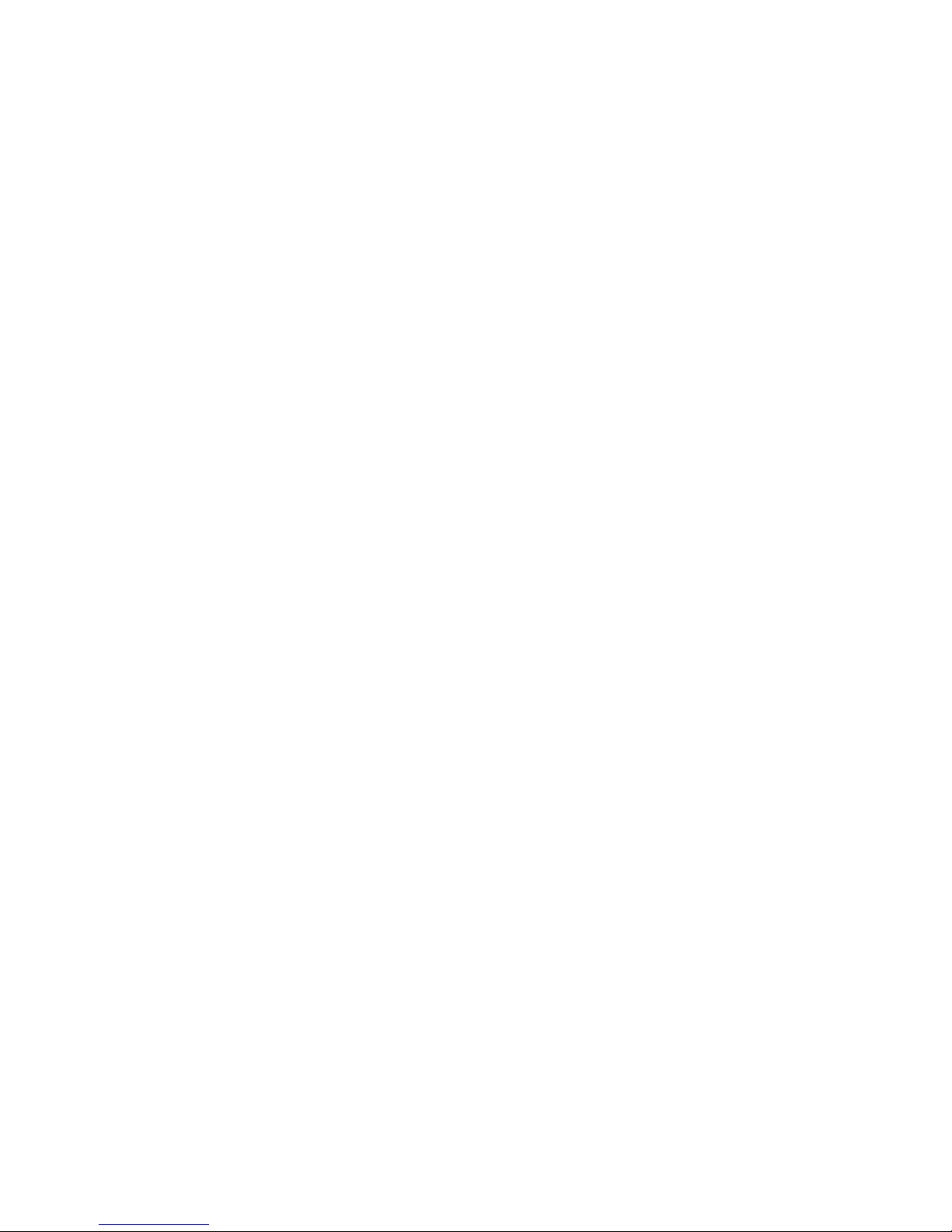
29
Ratón Inalámbrico para
Portátiles Stow-N-Go
TM
con Ultra-
Mini Receptor USB
Introducción
Felicitaciones por su adquisición de este Ratón Inalámbrico
para Portátiles Stow-N-GoTM con Ultra-Mini Receptor USB
de Targus. El receptor Stow-N-GoTM se engancha en el
ratón para un fácil uso mientras viaja o sobre la marcha.
Este es un dispositivo Plug & Play por lo que no necesita
ningún programa adicional.
Requisitos del sistema
Hardware
• puerto USB
Sistema operativo:
• Windows® XP
• Windows Vista
®
• Mac OS® X (v10.4 o superior)
